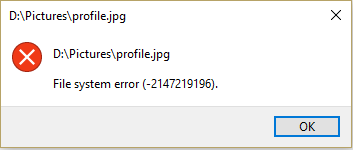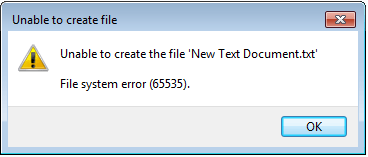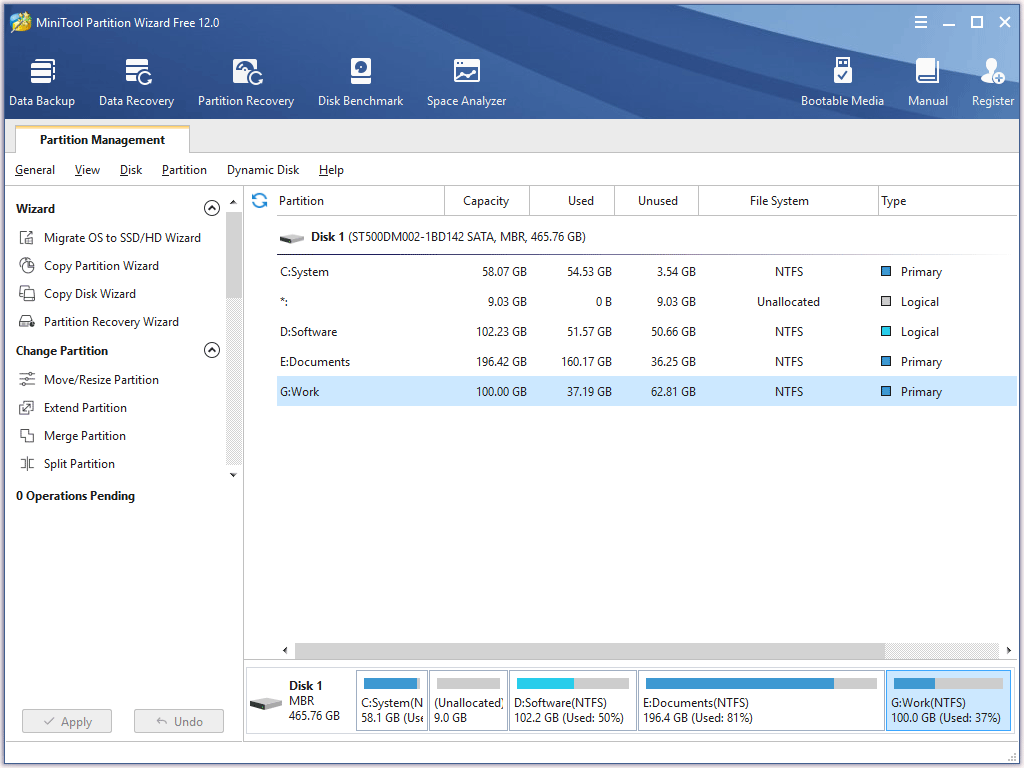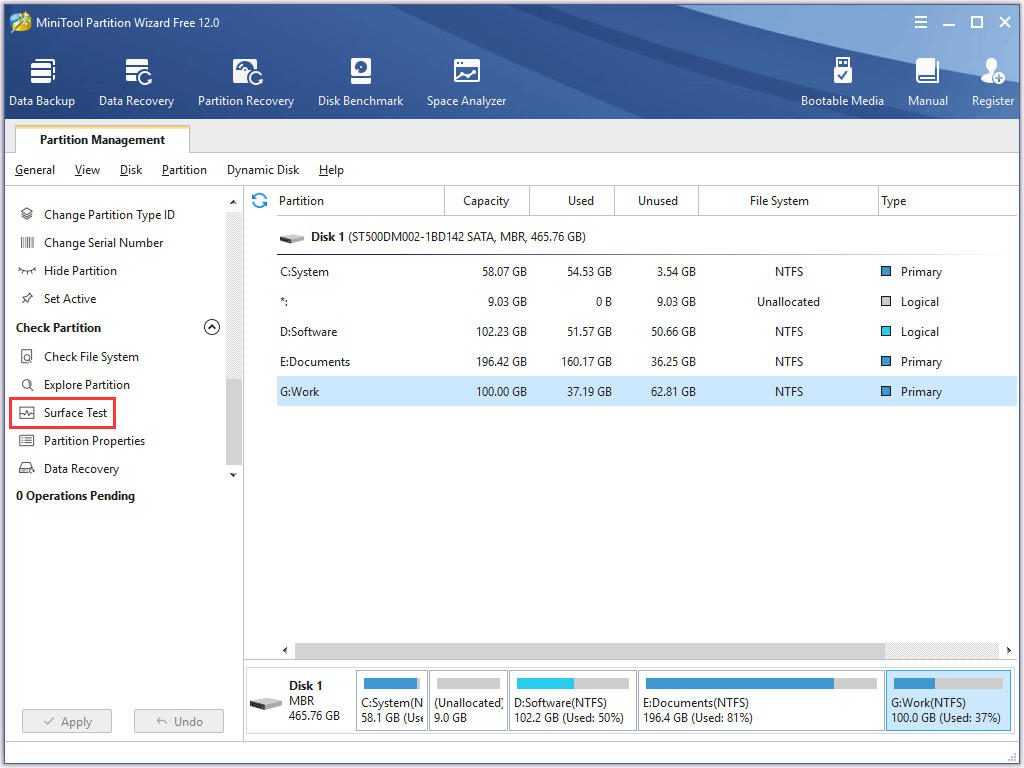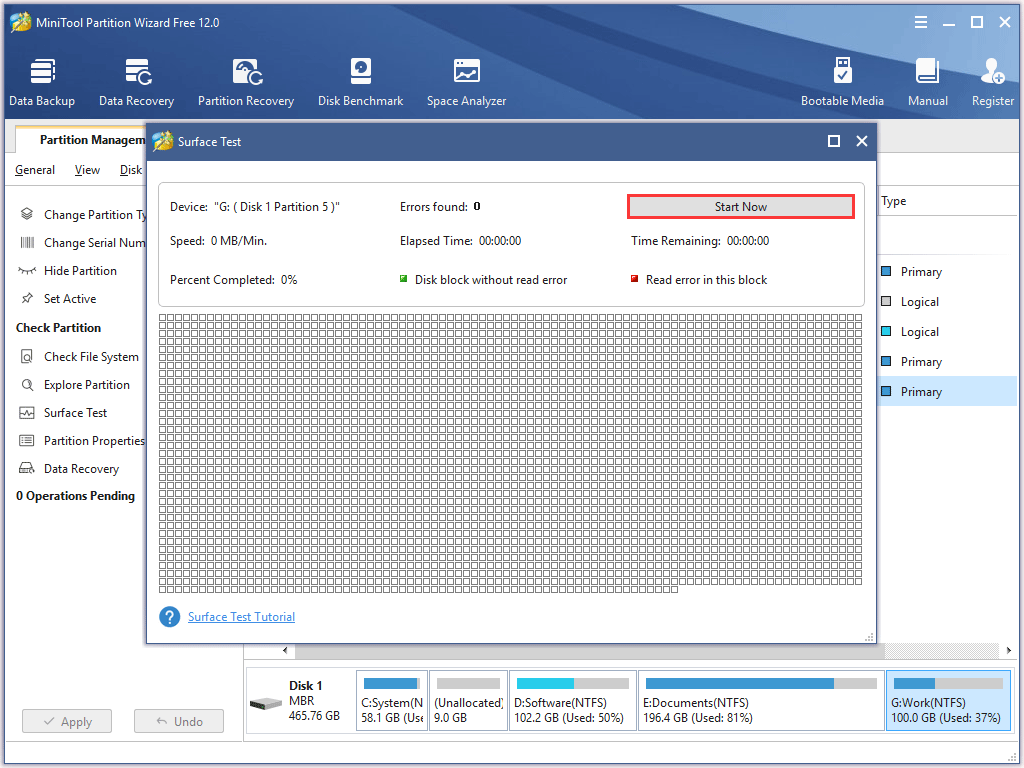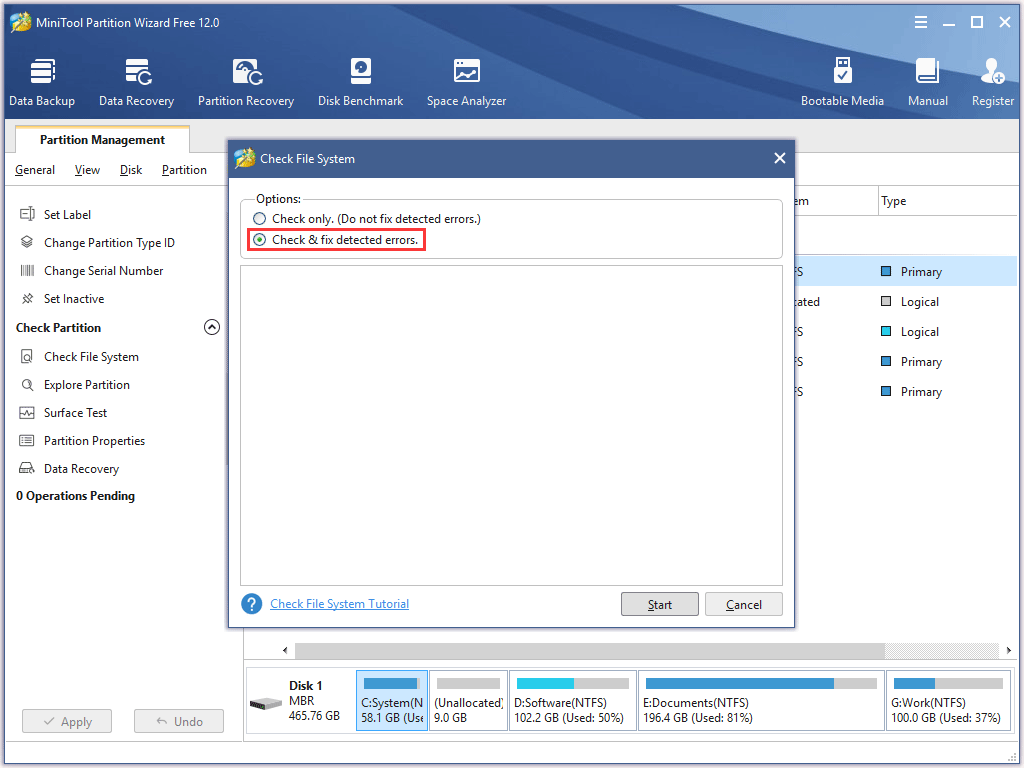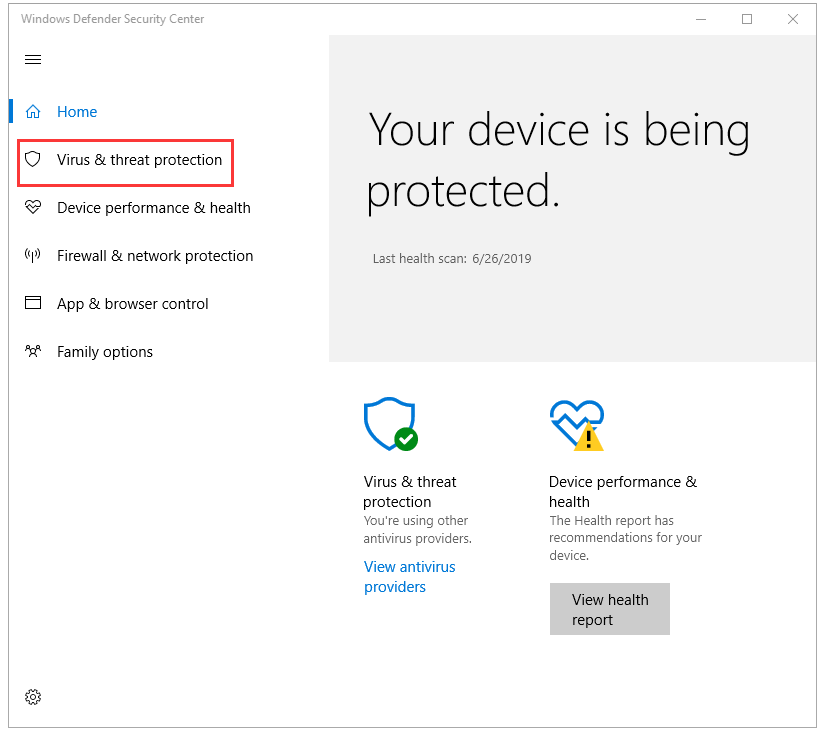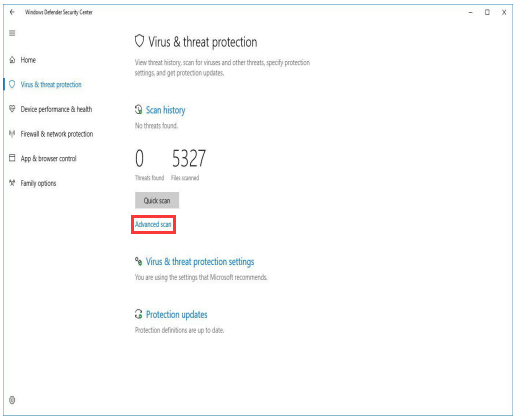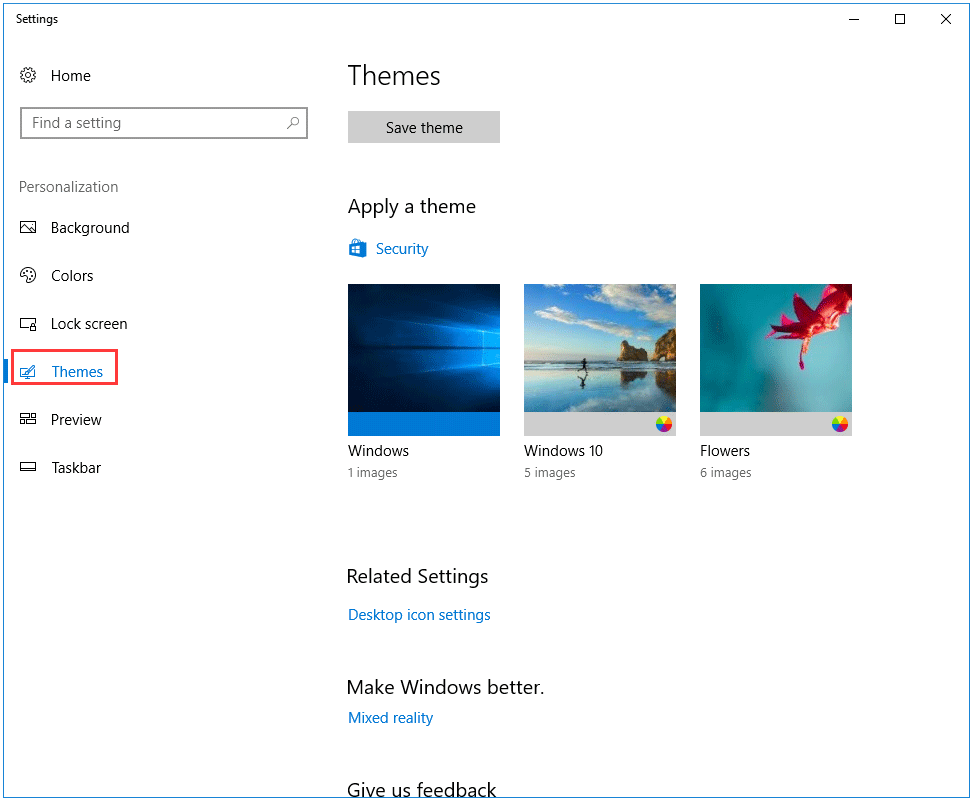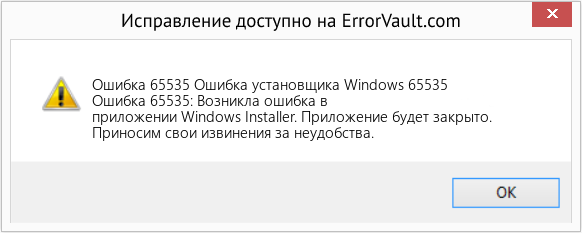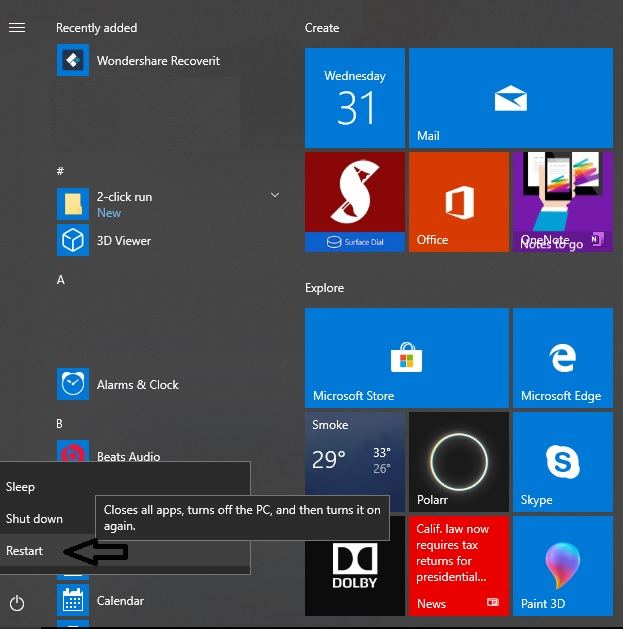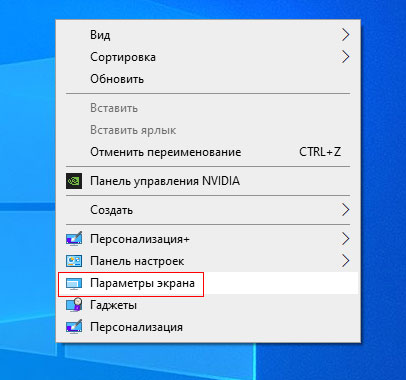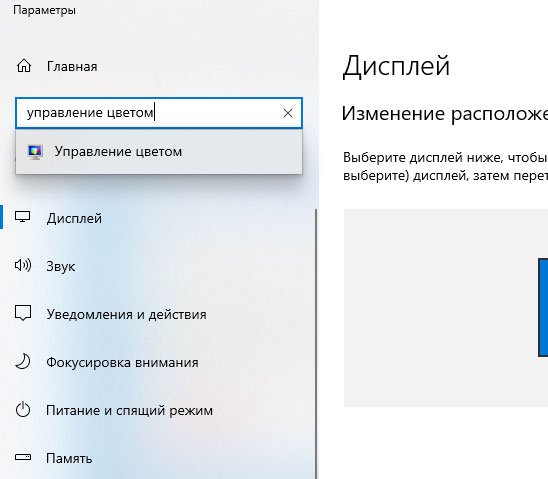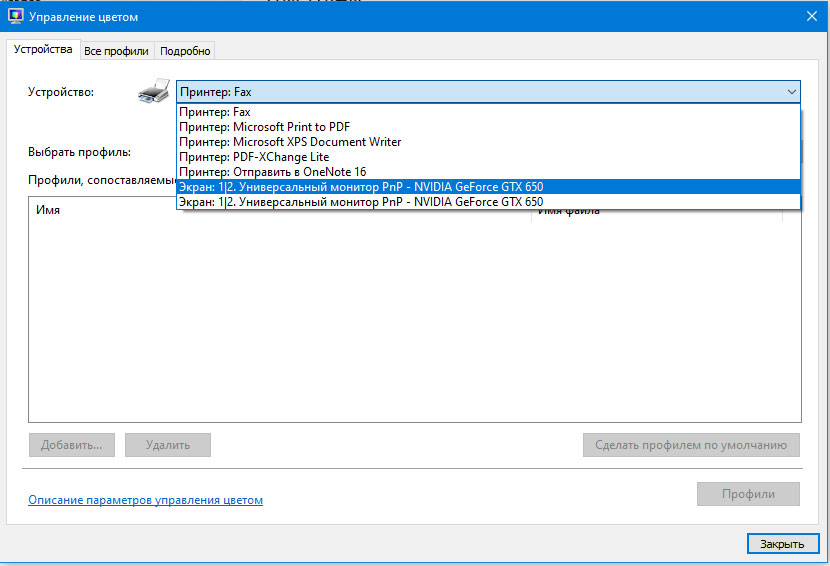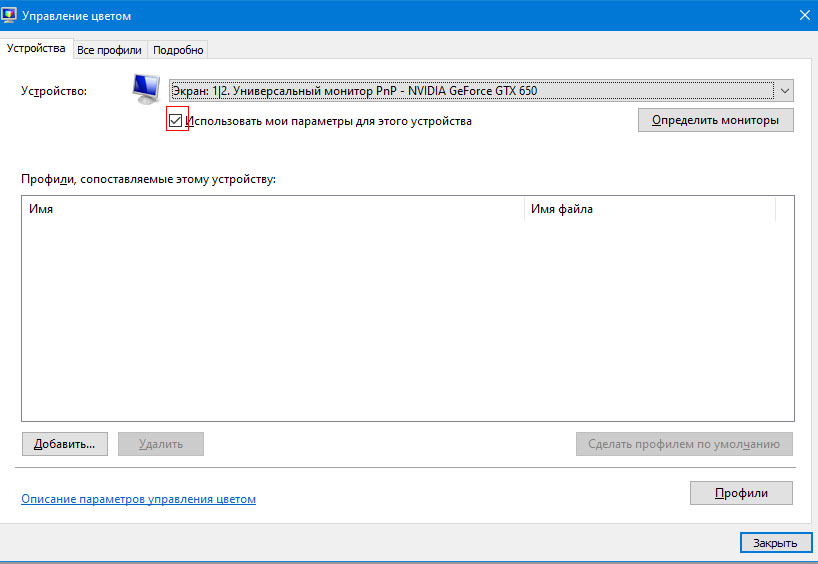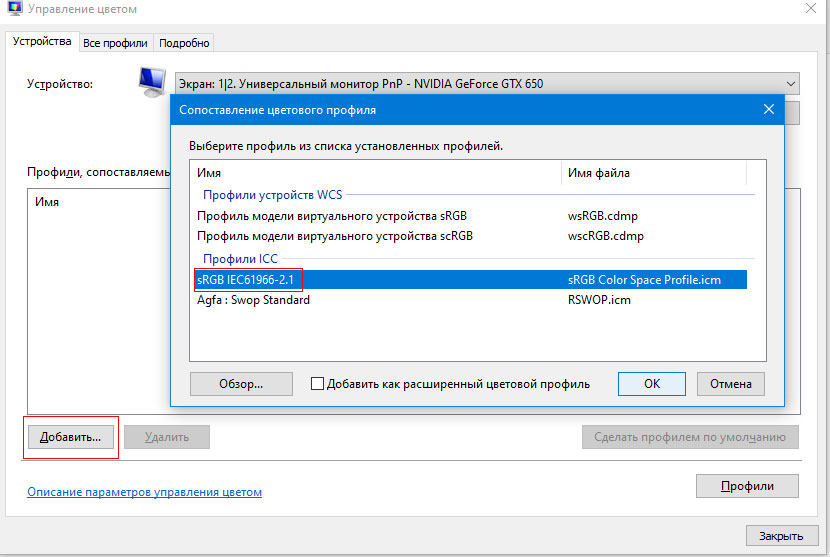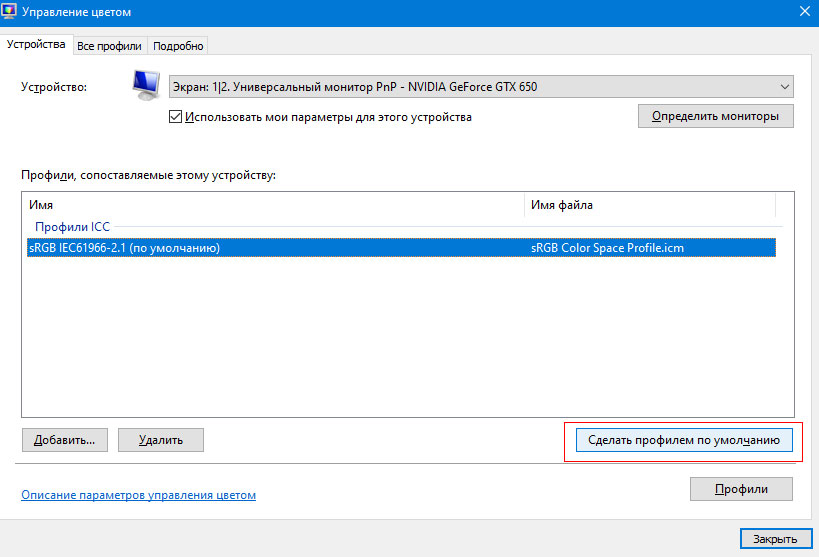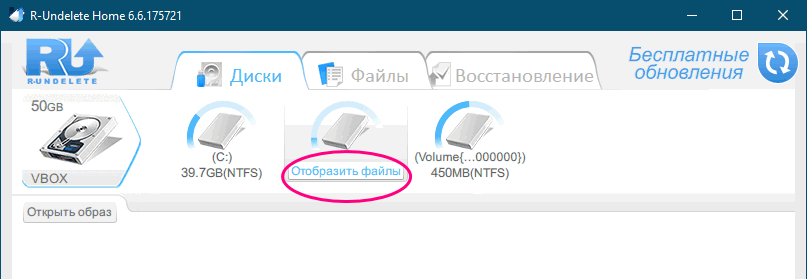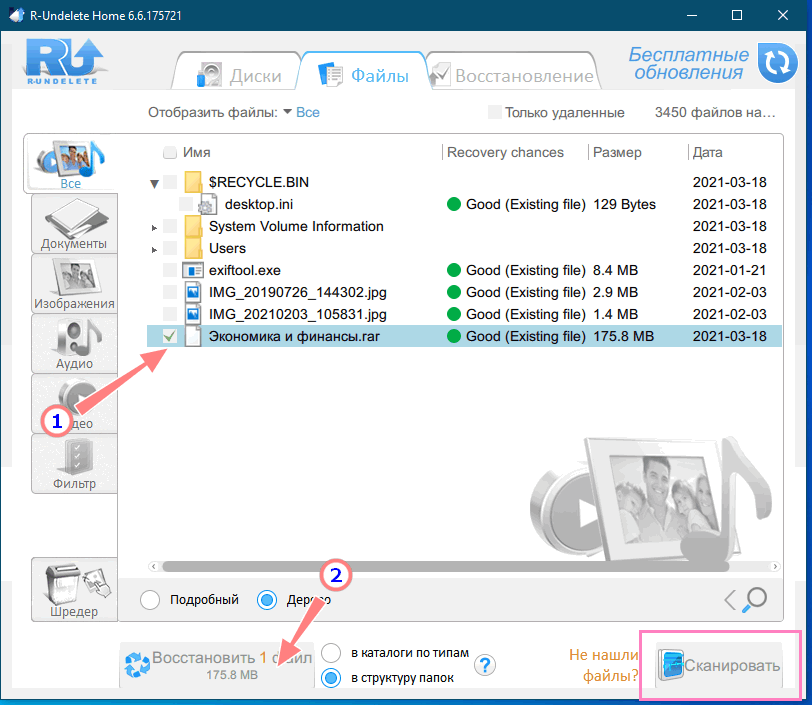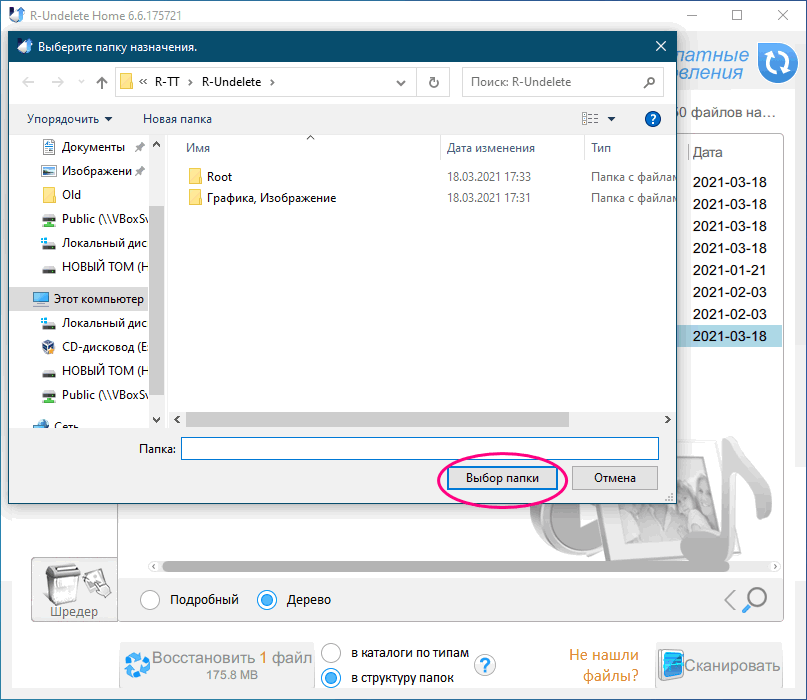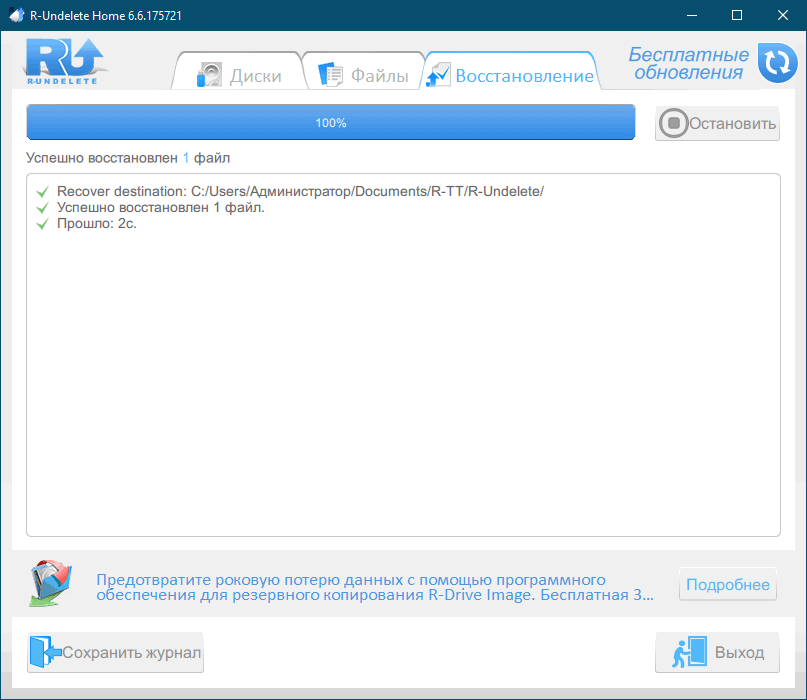What is file system error? Have you ever run into this error? Don’t worry. This article will show you the common file system error, like file system error (-2018375670), and also offers some solutions to help you solve the error.
File System Error
When I try to open my photos, every photo I try to open in my pictures file it cannot open because of the file system error (-2018375670). Please help me to fix this issue, thank you!
You may be familiar with file system (NTFS, FAT32, and exFAT), but you may become clumsy when you encounter the same situation as the case above shows.
But do not worry as this article will get rid of your clumsiness when you ran into file system error.
Common File System Error
There are some common file system errors listed in the following content.
# file system error (-2147219196)
You may see the file system error when opening pictures via the Windows Photo Viewer. Please pay attention that this error is only on Windows 10 and it will prevent you from using a photo APP.
# file system error (-2018375670)
This file system error (-2018375670) may appear on Windows 10 for several reasons. Corrupt or mismatched system files, malware infection, conflicting applications or outdated drivers could lead to this error.
# file system error (-805305975)
The file system error (-805305975) may appear when you open some photos.
# file system error 65535
The file system error 65535 may pop up because of a file system and operation error where the computer users can access the driver but cannot carry out operations, like creating a folder, or deleting files and folders.
# file system error (-1073741819)
Lots of people said that they were not able to install any programs on their computer or take advantage of any other administrative privileges after upgrading to Windows 10 from a version of Windows 7, and User Access Control displayed file system error (-1073741819) when they tried to prove it that they had administrative privileges.
Factors to File System Error
There are some main factors that lead to a file system error.
- Bad sectors;
- Virus or malware infection;
- Corrupt files;
- Unexpected power loss;
- System crash;
- Removing drive suddenly.
Solutions to Fix File System Error
You have learned about the common file system errors and its main factors, and now you can move to the following content to learn about the seven solutions to fix the file system error.
Tip: If you are first time encountering the file system error, it is recommended to restart the system, since this will fix if temporary glitch causing the issue.
Solution 1: Check Sectors for Your Hard Drive
The file system error is related to bad sectors and something else. Therefore, it is highly recommended to use MiniTool Partition Wizard go check whether any bad sectors on your hard drive.
MiniTool Partition Wizard is a useful toolkit that helps you manage your hard drive better.
Free Download
Here is the tutorial on how to check bad sectors for your hard drive.
Step 1: Download MiniTool Partition Wizard and then launch it to get its main interface.
Step 2: Select the disk you want to check and click the Surface Test feature from the left panel.
Step 3: You will get a pop-up window where you should click the Start Now button to execute the surface test for your hard drive.
Step 4: Check the testing result.
If there is no red square, it means that your hard disk is healthy, and you should try the following solutions.
If you receive the result with red squares, it means that there are some bad sectors on your hard drive. In this situation, you may buy a new hard disk to save data, and you can apply the Copy Disk feature to back up data from the problematic disk to the new one.
Solution 2: Check Disk Drive Error
The Check File System feature of MiniTool Partition Wizard can help you check the partition file system and fix the detected errors.
How to check file system for partition with MiniTool Partition Wizard?
Note: This function can only be used when the selected partition has a drive letter. If there is no, please assign a drive letter for the partition.
Step 1: Launch MiniTool Partition Wizard again to get its main interface.
Step 2: Select the partition and click the Check File System feature from the left partition to check its file system.
Step 3: Select the second option “Check & fix detected errors” and then click the Start button.
Step 4: When the checking process comes to an end, please close the window.
I used MiniTool Partition Wizard Free to perform a surface test for my disk and check file system for my partitions easily. Click to Tweet
Solution 3: Run Check Disk
Shorted for Check Disk, chkdsk is a command run utility that is used in DOS and Microsoft Windows-based systems to check the file system and the status of the system’s hard drives. This command will list and correct errors on the disk.
Note: Running chkdsk on your hard drive with file system error could be disastrous for the data stored on the drive. Therefore, you should back up your data first. If you forget to make a data backup, you can recover the lost data.
Here is the tutorial on how to use chkdsk to check the disk drive error.
Step 1: Type Command Prompt in the Cortana’s search box, right-click the searching result, and choose Run as administrator.
Step 2: Type chkdsk C:/f/r and hit the Enter key on the keyboard.
Step 3: Hit the Y key on the keyboard to run disk check utility on next start.
Step 4: Close everything and restart Windows to allow check disk to run.
Step 5: Once the scanning process comes to an end, please restart Windows.
Step 6: Now open the program that causing file system error.
Solution 4: Run SFC Utility
The SFC command is a Command Prompt command that is used to verify the important Windows system files. You can use this command when you suspect issues with protected Windows files.
Let’s run build in system file checker utility to restore missing system files with correct one.
Step 1: Open Command Prompt as administrator again.
Step 2: Type sfc/scannow and hit the Enter key. This will start scanning for corrupt missing system files. If found any, the SFC utility automatically restore them with correct one.
Step 3: Once the scanning process comes to an end, please restart your computer to take effect the changes.
Step 4: Open the program causing file system error.
Solution 5: Run A Virus or Malware Scan
You can use the third-party anti-virus software, and Windows’ built-in anti-virus, Windows Defender.
Here’s how to run a full system scan on Windows 10.
Step 1: Type Windows Defender in the Cortana’s search box, and double click Windows Defender Security Center to launch the tool.
Step 2: Select Virus & threat protection from the left panel.
Step 3: In the new window, please click the Advanced scan option.
Step 4: Check the Full Scan option to launch a full system malware scan.
Step 5: Wait for the scanning process.
Solution 6: Uninstall Windows Photo and Reinstall
When you open one photo, you receive the file system error, like file system error (-2147219196), and you can try this solution.
Uninstalling and then reinstalling the Windows Photo App has resolved the issue for many computer users.
Please follow the steps given below to uninstall and reinstall the Windows Photo App.
Step 1: Type Windows PowerShell in the Windows Start Search.
Step 2: Right-click Windows PowerShell from the search results and select Run as administrator from the options.
Step 3: Type Get-AppxPackage Microsoft Windows Photos | Remove-AppxPackage and hit the Enter key.
Tip: You can directly copy the command and then paste it into the Windows PowerShell.
A “Development operation progress: Microsoft.Windows.Photos…” message will show up, and when it goes, the uninstalling has finished.
Now that you have successfully uninstalled Windows Photo, and let’s explore how to reinstall it. Step 1: Open the Store app by clicking Store app tile on the Start menu.
Step 2: Once the Store is launched, type Microsoft Photos in the search box, click the Microsoft Photos entry, and then click the Free button.
Tip: If the Free button is not active, please close the app, and then launch it again.
Step 3: Wait for the installation of Windows Photo. Depending on the speed on your internet connection, the app should be installed and ready to use in 2 to 10 minutes.
Step 4: After installing Windows photo, you can open one photo to check the file system error still exists.
Solution 7: Set Windows 10 Theme to Default
In fact, unsaved theme also may cause the file system error. In this situation, you can consider setting your Windows 10 theme to the default settings to prevent the error.
Here is how to do this:
Step 1: Please right-click your desktop and select Personalize.
Step 2: In Personalization window, select Themes from the left side menu, and then click Theme settings.
Step 3: Choose Windows 10 under Windwos Default Themes.
Step 4: Restart your computer.
Solution 8: Perform System Restore
If you try all the solutions above but you still receive file system error, please try this solution.
This is quite simple, and you can do it by following the steps below”;
Step 1: Press the Windows key and S key simultaneously and type System Restore. Select a restore point from the list.
Step 2: Once the System restore windows opens, please click the System Restore.
Step 3: When the System Restore window open, click the Next button.
Step 4: If the Show more restore points option are available, please check it. Choose the desired restore point and click the Next button.
Step 5: Follow the instructions on the screen to complete the process.
Step 6: check if the file system error is still error is still when you restore your computer.
There are 7 solutions to help me troubleshoot file system error. If you encounter the same error as me, you can try these solutions.Click to Tweet
Bottom Line
7 solutions have been introduced in the content above. Hope you can use them to troubleshoot the file system error.
If you have different solutions to file system error, or any questions about this article, please do not hesitate to contact us via [email protected] or leave a message following this article.
Thanks in advance.
What is file system error? Have you ever run into this error? Don’t worry. This article will show you the common file system error, like file system error (-2018375670), and also offers some solutions to help you solve the error.
File System Error
When I try to open my photos, every photo I try to open in my pictures file it cannot open because of the file system error (-2018375670). Please help me to fix this issue, thank you!
You may be familiar with file system (NTFS, FAT32, and exFAT), but you may become clumsy when you encounter the same situation as the case above shows.
But do not worry as this article will get rid of your clumsiness when you ran into file system error.
Common File System Error
There are some common file system errors listed in the following content.
# file system error (-2147219196)
You may see the file system error when opening pictures via the Windows Photo Viewer. Please pay attention that this error is only on Windows 10 and it will prevent you from using a photo APP.
# file system error (-2018375670)
This file system error (-2018375670) may appear on Windows 10 for several reasons. Corrupt or mismatched system files, malware infection, conflicting applications or outdated drivers could lead to this error.
# file system error (-805305975)
The file system error (-805305975) may appear when you open some photos.
# file system error 65535
The file system error 65535 may pop up because of a file system and operation error where the computer users can access the driver but cannot carry out operations, like creating a folder, or deleting files and folders.
# file system error (-1073741819)
Lots of people said that they were not able to install any programs on their computer or take advantage of any other administrative privileges after upgrading to Windows 10 from a version of Windows 7, and User Access Control displayed file system error (-1073741819) when they tried to prove it that they had administrative privileges.
Factors to File System Error
There are some main factors that lead to a file system error.
- Bad sectors;
- Virus or malware infection;
- Corrupt files;
- Unexpected power loss;
- System crash;
- Removing drive suddenly.
Solutions to Fix File System Error
You have learned about the common file system errors and its main factors, and now you can move to the following content to learn about the seven solutions to fix the file system error.
Tip: If you are first time encountering the file system error, it is recommended to restart the system, since this will fix if temporary glitch causing the issue.
Solution 1: Check Sectors for Your Hard Drive
The file system error is related to bad sectors and something else. Therefore, it is highly recommended to use MiniTool Partition Wizard go check whether any bad sectors on your hard drive.
MiniTool Partition Wizard is a useful toolkit that helps you manage your hard drive better.
Free Download
Here is the tutorial on how to check bad sectors for your hard drive.
Step 1: Download MiniTool Partition Wizard and then launch it to get its main interface.
Step 2: Select the disk you want to check and click the Surface Test feature from the left panel.
Step 3: You will get a pop-up window where you should click the Start Now button to execute the surface test for your hard drive.
Step 4: Check the testing result.
If there is no red square, it means that your hard disk is healthy, and you should try the following solutions.
If you receive the result with red squares, it means that there are some bad sectors on your hard drive. In this situation, you may buy a new hard disk to save data, and you can apply the Copy Disk feature to back up data from the problematic disk to the new one.
Solution 2: Check Disk Drive Error
The Check File System feature of MiniTool Partition Wizard can help you check the partition file system and fix the detected errors.
How to check file system for partition with MiniTool Partition Wizard?
Note: This function can only be used when the selected partition has a drive letter. If there is no, please assign a drive letter for the partition.
Step 1: Launch MiniTool Partition Wizard again to get its main interface.
Step 2: Select the partition and click the Check File System feature from the left partition to check its file system.
Step 3: Select the second option “Check & fix detected errors” and then click the Start button.
Step 4: When the checking process comes to an end, please close the window.
I used MiniTool Partition Wizard Free to perform a surface test for my disk and check file system for my partitions easily. Click to Tweet
Solution 3: Run Check Disk
Shorted for Check Disk, chkdsk is a command run utility that is used in DOS and Microsoft Windows-based systems to check the file system and the status of the system’s hard drives. This command will list and correct errors on the disk.
Note: Running chkdsk on your hard drive with file system error could be disastrous for the data stored on the drive. Therefore, you should back up your data first. If you forget to make a data backup, you can recover the lost data.
Here is the tutorial on how to use chkdsk to check the disk drive error.
Step 1: Type Command Prompt in the Cortana’s search box, right-click the searching result, and choose Run as administrator.
Step 2: Type chkdsk C:/f/r and hit the Enter key on the keyboard.
Step 3: Hit the Y key on the keyboard to run disk check utility on next start.
Step 4: Close everything and restart Windows to allow check disk to run.
Step 5: Once the scanning process comes to an end, please restart Windows.
Step 6: Now open the program that causing file system error.
Solution 4: Run SFC Utility
The SFC command is a Command Prompt command that is used to verify the important Windows system files. You can use this command when you suspect issues with protected Windows files.
Let’s run build in system file checker utility to restore missing system files with correct one.
Step 1: Open Command Prompt as administrator again.
Step 2: Type sfc/scannow and hit the Enter key. This will start scanning for corrupt missing system files. If found any, the SFC utility automatically restore them with correct one.
Step 3: Once the scanning process comes to an end, please restart your computer to take effect the changes.
Step 4: Open the program causing file system error.
Solution 5: Run A Virus or Malware Scan
You can use the third-party anti-virus software, and Windows’ built-in anti-virus, Windows Defender.
Here’s how to run a full system scan on Windows 10.
Step 1: Type Windows Defender in the Cortana’s search box, and double click Windows Defender Security Center to launch the tool.
Step 2: Select Virus & threat protection from the left panel.
Step 3: In the new window, please click the Advanced scan option.
Step 4: Check the Full Scan option to launch a full system malware scan.
Step 5: Wait for the scanning process.
Solution 6: Uninstall Windows Photo and Reinstall
When you open one photo, you receive the file system error, like file system error (-2147219196), and you can try this solution.
Uninstalling and then reinstalling the Windows Photo App has resolved the issue for many computer users.
Please follow the steps given below to uninstall and reinstall the Windows Photo App.
Step 1: Type Windows PowerShell in the Windows Start Search.
Step 2: Right-click Windows PowerShell from the search results and select Run as administrator from the options.
Step 3: Type Get-AppxPackage Microsoft Windows Photos | Remove-AppxPackage and hit the Enter key.
Tip: You can directly copy the command and then paste it into the Windows PowerShell.
A “Development operation progress: Microsoft.Windows.Photos…” message will show up, and when it goes, the uninstalling has finished.
Now that you have successfully uninstalled Windows Photo, and let’s explore how to reinstall it. Step 1: Open the Store app by clicking Store app tile on the Start menu.
Step 2: Once the Store is launched, type Microsoft Photos in the search box, click the Microsoft Photos entry, and then click the Free button.
Tip: If the Free button is not active, please close the app, and then launch it again.
Step 3: Wait for the installation of Windows Photo. Depending on the speed on your internet connection, the app should be installed and ready to use in 2 to 10 minutes.
Step 4: After installing Windows photo, you can open one photo to check the file system error still exists.
Solution 7: Set Windows 10 Theme to Default
In fact, unsaved theme also may cause the file system error. In this situation, you can consider setting your Windows 10 theme to the default settings to prevent the error.
Here is how to do this:
Step 1: Please right-click your desktop and select Personalize.
Step 2: In Personalization window, select Themes from the left side menu, and then click Theme settings.
Step 3: Choose Windows 10 under Windwos Default Themes.
Step 4: Restart your computer.
Solution 8: Perform System Restore
If you try all the solutions above but you still receive file system error, please try this solution.
This is quite simple, and you can do it by following the steps below”;
Step 1: Press the Windows key and S key simultaneously and type System Restore. Select a restore point from the list.
Step 2: Once the System restore windows opens, please click the System Restore.
Step 3: When the System Restore window open, click the Next button.
Step 4: If the Show more restore points option are available, please check it. Choose the desired restore point and click the Next button.
Step 5: Follow the instructions on the screen to complete the process.
Step 6: check if the file system error is still error is still when you restore your computer.
There are 7 solutions to help me troubleshoot file system error. If you encounter the same error as me, you can try these solutions.Click to Tweet
Bottom Line
7 solutions have been introduced in the content above. Hope you can use them to troubleshoot the file system error.
If you have different solutions to file system error, or any questions about this article, please do not hesitate to contact us via [email protected] or leave a message following this article.
Thanks in advance.
| Номер ошибки: | Ошибка 65535 | |
| Название ошибки: | Windows Installer Error 65535 | |
| Описание ошибки: | Ошибка 65535: Возникла ошибка в приложении Windows Installer. Приложение будет закрыто. Приносим извинения за неудобства. | |
| Разработчик: | Microsoft Corporation | |
| Программное обеспечение: | Windows Installer | |
| Относится к: | Windows XP, Vista, 7, 8, 10, 11 |
Обзор «Windows Installer Error 65535»
Эксперты обычно называют «Windows Installer Error 65535» «ошибкой времени выполнения». Разработчики Microsoft Corporation обычно оценивают Windows Installer с помощью серии модулей для удаления ошибок в соответствии с отраслевыми стандартами. К сожалению, некоторые критические проблемы, такие как ошибка 65535, часто могут быть упущены из виду.
Пользователи Windows Installer могут столкнуться с ошибкой 65535, вызванной нормальным использованием приложения, которое также может читать как «Windows Installer Error 65535». Во время возникновения ошибки 65535 конечный пользователь может сообщить о проблеме в Microsoft Corporation. Затем программисты могут исправить эти ошибки в коде и включить исправление, которое можно загрузить с их веб-сайта. Эта ситуация происходит из-за обновления программного обеспечения Windows Installer является одним из решений ошибок 65535 ошибок и других проблем.
В чем причина ошибки 65535?
Вполне вероятно, что при загрузке Windows Installer вы столкнетесь с «Windows Installer Error 65535». Три распространенные причины, по которым ошибки во время выполнения, такие как всплывающее окно ошибки 65535:
Ошибка 65535 Crash — Номер ошибки вызовет блокировка системы компьютера, препятствуя использованию программы. Когда Windows Installer не может обеспечить достаточный вывод для данного ввода или действительно не знает, что выводить, он часто путает систему таким образом.
Утечка памяти «Windows Installer Error 65535» — ошибка 65535 приводит к постоянной утечке памяти Windows Installer. Потребление памяти напрямую пропорционально загрузке ЦП. Потенциальным фактором ошибки является код Microsoft Corporation, так как ошибка предотвращает завершение программы.
Ошибка 65535 Logic Error — Логические ошибки проявляются, когда пользователь вводит правильные данные, но устройство дает неверный результат. Он материализуется, когда исходный код Microsoft Corporation ошибочен из-за неисправного дизайна.
Повреждение, отсутствие или удаление файлов Windows Installer Error 65535 может привести к ошибкам Windows Installer. Обычно, установка новой версии файла Microsoft Corporation позволяет устранить проблему, из-за которой возникает ошибка. Мы также рекомендуем выполнить сканирование реестра, чтобы очистить все недействительные ссылки на Windows Installer Error 65535, которые могут являться причиной ошибки.
Типичные ошибки Windows Installer Error 65535
Обнаруженные проблемы Windows Installer Error 65535 с Windows Installer включают:
- «Ошибка программы Windows Installer Error 65535. «
- «Windows Installer Error 65535 не является программой Win32. «
- «Возникла ошибка в приложении Windows Installer Error 65535. Приложение будет закрыто. Приносим извинения за неудобства.»
- «Windows Installer Error 65535 не может быть найден. «
- «Windows Installer Error 65535 не может быть найден. «
- «Ошибка запуска программы: Windows Installer Error 65535.»
- «Не удается запустить Windows Installer Error 65535. «
- «Ошибка Windows Installer Error 65535. «
- «Неверный путь к приложению: Windows Installer Error 65535.»
Проблемы Windows Installer Error 65535 с участием Windows Installers возникают во время установки, при запуске или завершении работы программного обеспечения, связанного с Windows Installer Error 65535, или во время процесса установки Windows. Отслеживание того, когда и где возникает ошибка Windows Installer Error 65535, является важной информацией при устранении проблемы.
Причины проблем Windows Installer Error 65535
Проблемы Windows Installer и Windows Installer Error 65535 возникают из отсутствующих или поврежденных файлов, недействительных записей реестра Windows и вредоносных инфекций.
Точнее, ошибки Windows Installer Error 65535, созданные из:
- Поврежденные ключи реестра Windows, связанные с Windows Installer Error 65535 / Windows Installer.
- Зазаражение вредоносными программами повредил файл Windows Installer Error 65535.
- Windows Installer Error 65535 злонамеренно или ошибочно удален другим программным обеспечением (кроме Windows Installer).
- Windows Installer Error 65535 конфликтует с другой программой (общим файлом).
- Поврежденная загрузка или неполная установка программного обеспечения Windows Installer.
Продукт Solvusoft
Загрузка
WinThruster 2022 — Проверьте свой компьютер на наличие ошибок.
Совместима с Windows 2000, XP, Vista, 7, 8, 10 и 11
Установить необязательные продукты — WinThruster (Solvusoft) | Лицензия | Политика защиты личных сведений | Условия | Удаление
-
Небольшие технические трудности. В ближайшее время мы появимся в сети и сайт станет чуточку лучше
Добрый день знатоки. На флэшку записали 3 видеофайла и один PDF. Ось Win-7. На своей машине не смог ничнго из этого открыть и закинуть на флэшку так-же. Отфармотировал. Начало копироваться и воспроизводить. Полежала ночь и на следующий день на все варианты только диалоговое окно с текстом: «Ошибка файловой системы (65535)». Что можно сделать?
[[comment.formatted_mark_curval]]
[[comment.formatted_mark_curval]]


Андрей
ученик
-
Активность:
561
-
Репутация:
22
-
Пол:
Мужчина
Андрей
ученик
9 лет назад
Если после форматирования была нормальная работа, а потом опять не работает, это скорее всего аппаратные глюки флэшки (как битые сектора на HDD). Варианта два — выкинуть ее, она все равно не жилец, или зайти на сайт производителя, обычно у там есть набор утилит восстановления их флэшек, блокирующие сбойные сегменты памяти (мне так удалось оживить Трансенд V85(на сколько помню), но потом, через полгода — год, она все же опять глюконула так же, с потерей данных, и я ее просто выбросил ,хотя беру в основном только эту фирму, как по моему мнению самую надежную). Если данные не ценные — попробуйте восстановить при помощи утилит производителя, если могут быть ценные — однозначно в мусорку.
+21


☺☻
профессионал
-
Активность:
12k
-
Репутация:
581
-
Пол:
Мужчина
☺☻
профессионал
9 лет назад
То же самое форматирование, только не штатным средством системы, а какой-нить сторонней утилитой. Например: USB Disk Storage Format Tool. Иногда помогает именно при этой ошибке..
+18
NOVOXYDONOSOR-4
новичок
9 лет назад
Юр, спасибо за ответ. Завтра попробую скачать и форматнуть. О результате сообщу.
+11
29
комментариев


☺☻
профессионал
-
Активность:
12k
-
Репутация:
581
-
Пол:
Мужчина
☺☻
профессионал
9 лет назад
None
Показать комментарий
То же самое форматирование, только не штатным средством системы, а какой-нить сторонней утилитой. Например: USB Disk Storage Format Tool. Иногда помогает именно при этой ошибке..
+18
NOVOXYDONOSOR-4
новичок
9 лет назад
None
Показать комментарий
Юр, спасибо за ответ. Завтра попробую скачать и форматнуть. О результате сообщу.
+11


Андрей
ученик
-
Активность:
561
-
Репутация:
22
-
Пол:
Мужчина
Андрей
ученик
9 лет назад
None
Показать комментарий
Если после форматирования была нормальная работа, а потом опять не работает, это скорее всего аппаратные глюки флэшки (как битые сектора на HDD). Варианта два — выкинуть ее, она все равно не жилец, или зайти на сайт производителя, обычно у там есть набор утилит восстановления их флэшек, блокирующие сбойные сегменты памяти (мне так удалось оживить Трансенд V85(на сколько помню), но потом, через полгода — год, она все же опять глюконула так же, с потерей данных, и я ее просто выбросил ,хотя беру в основном только эту фирму, как по моему мнению самую надежную). Если данные не ценные — попробуйте восстановить при помощи утилит производителя, если могут быть ценные — однозначно в мусорку.
+21
goyu09Z h3tufV6
мастер
9 лет назад
None
Показать комментарий
Ну если охота по му—-ся с флэшкой, то есть утилиты производителя, но считаю проще и надёжней В МУСОРКУ и на новую флэшку.
+5
Альфред Зябликов
ученик
9 лет назад
None
Показать комментарий
нет у вас больше флешки……
+5
NOVOXYDONOSOR-4
новичок
9 лет назад
None
Показать комментарий
Юр, попробовал отформатировать не USB Disk Storage Format Tool, а какой-то другой прогой у товарища. Начала работать, но не стабильно и с перебоями. Если не трудно, скажите из-за чего такое может случиться, чтобы в следующий раз такого не повторить. Заранее благодарен.
+1
NOVOXYDONOSOR-4
новичок
9 лет назад
None
Показать комментарий
Андрей, Спасибо за такой объёмный коментарий. Похоже, что моя флэха повторит судьбу вашей. Ничто не вечно под луной
+1
NOVOXYDONOSOR-4
новичок
9 лет назад
None
Показать комментарий
Альфред, краткость-сестра таланта. Я уже прочуствовал, что она умирает.
0
NOVOXYDONOSOR-4
новичок
9 лет назад
None
Показать комментарий
goyu09Z, согласен с вами, что проще и надёжнее взять новую.
+1
goyu09Z h3tufV6
мастер
9 лет назад
None
Показать комментарий
NOVOXYDONOSOR-4, Где — то в 1991-1992годах мне привезли из кореи первую флэшку на 32метра.Вот с тех пор у меня померли только три штуки. 2шт на 32 метра и одна из тайваня на 1Гб. Остальные, штук 10, все и пишутся и читаются. Могу сказать, если правильно обращаться, будут работать лет двадцать.
0


☺☻
профессионал
-
Активность:
12k
-
Репутация:
581
-
Пол:
Мужчина
☺☻
профессионал
9 лет назад
None
Показать комментарий
Обычно случается при сбое элекроэнергии в момент проведения работ с флешкой как-то: копирование/перемещение/удаление файлов с/на флешку. Или при просмотре фильма/прослушивании музыки её кто-то сдёрнул из usb-порта. Также, если флеха отформатирована в NTFS, то тогда КРАЙНЕ рекомендуется использовать безопасное извлечение. Каждый случай извлечения «не по правилам» приближает её к могилке)) Во избежание подобных эксцессов держите флеху в формате FAT32 и exFAT(при таком раскладе её можно выдёргивать беспроблемно) и используйте NTFS в случаях, только если это необходимо..
0


Андрей
ученик
-
Активность:
561
-
Репутация:
22
-
Пол:
Мужчина
Андрей
ученик
9 лет назад
None
Показать комментарий
Юр, Выдергивание флэшки в момент чтения (копирования) с ее не повредит ей ни как (просто данные не допишутся). Опасно прерывание записи на флэшку путем ее выдергивания. В Вин ХР, была где то галочка, не помню как называлась, запрета фоновой записи, когда Проводник показывает, что запись уже окончена, а на самом деле она еще идет (видно по миганию индикатора и безопасное извлечение не разрешает удалить накопитель). Win 7 ,вроде, не страдает такой скрытностью. FAT32 как раз наиболее слабо защищена от прерывания записи. В NTFS (в отличии от FAT) нет моментов времени, кода есть неопределенность положения данных (когда нельзя прервать запись, иначе будет потеря данных (не только записываемого файла, который по любому не допишется, но и других), когда возможен сбой всей структуры данных как в FAT, что критичнее). Вообще, если индикатор не мигает более около 5 секунд ,то можно выдергивать флэшку (если конечно нет работы с файлами на ней — открыт какой нибудь документ на редактирование и т.п.). FAT32 уже не актуальна, ее ограничение максимального размера файла не дает сохранить на накопитель фильм в нормальном качестве и т.п. Единственное, для чего она еще нужна — многие устройства, в т.ч. магнитолы не знают других файловых систем(: ,хотя на дворе уже давно 21 век! ))
0


☺☻
профессионал
-
Активность:
12k
-
Репутация:
581
-
Пол:
Мужчина
☺☻
профессионал
9 лет назад
None
Показать комментарий
Я не сомневаюсь, что вы самый умный среди всех компьютерных гениев, но уж поверьте опыту..
0
Альфред Зябликов
ученик
9 лет назад
None
Показать комментарий
у меня было такое……к счастью не флешке ничего сколько нибудь ценного не было.
0


Андрей
ученик
-
Активность:
561
-
Репутация:
22
-
Пол:
Мужчина
Андрей
ученик
9 лет назад
None
Показать комментарий
Юр, «что вы самый умный среди всех компьютерных гениев» Ха-Ха ) и тем не менее:
http://ru.wikipedia.org/wiki/FAT32
http://ru.wikipedia.org/wiki/NTFS
http://ru.wikipedia.org/wiki/ExFAT
По моему скромному опыту — FAT (таблица) слетала на HDD не однократно (у меня и знакомых), когда диски начинали накрываться и портилась область с таблицей или многократно не корректно вырубали комп, хорошо, если копия актуальна и что то восстанавливалось с помощью копии таблицы или просто по содержимому (чаще причиной было неправильное выключение компа семейными ,которые не могли дождаться окончания процесса и вырубали питание или так вырубали по жизни, что схоже с выдергиванием флэшки при записи на нее). С NTFS, при таких же «шутках» семейных или знакомых юзеров, ни разу ни чего не накрылось. exFAT особо не юзал, есть всего одна флэшка USB3 с ним ,ей пока всего 4 месяца. Большая (ударение на о) надежность NTFS следует из принципа ее организации и вроде как общепризнана. Но убить можно все)
+1


☺☻
профессионал
-
Активность:
12k
-
Репутация:
581
-
Пол:
Мужчина
☺☻
профессионал
9 лет назад
None
Показать комментарий
У меня есть пара флешек родом ещё из второй половины 10-ых, без диодов. И как ни странно, они ещё живы. Одна из них заточена специально под NTFS, по работе, и я снимаю её через безопасное извлечение. Это — РЕКОМЕНДАЦИЯ от мелкомягких, но НЕ руководство к действию. Так что вы можете вытаскивать ваши NTFS-ные флешки как и когда вам заблагорассудится, а результат не заставит себя долго ждать. ЗАСИМ СЧИТАЮ, ЧТО ДИСПУТ ОКОНЧЕН..
+3
NOVOXYDONOSOR-4
новичок
9 лет назад
None
Показать комментарий
goyu09Z, у меня то-же ещё жива флэшка на 1Гб с самого начала текущего столетия, но я её, да и все остальные, извлекаю только с отключением питания на панели задач. Потому и думал что они вечные. А эту дал ребёнку в школу по просьбе преподавателя. Он ей учебный материал закинул, а дома началось. Вот и решил за советом к знатокам обратиться. Хочу поблагодарить всех за дельные советы и уделённое внмание. Всем мира и здоровья! С уважением!
+1
NOVOXYDONOSOR-4
новичок
9 лет назад
None
Показать комментарий
Юр, у меня есть ещё много флэшек, и некоторые работают уже лет 13-14.А эту попросил преподаватель в школе ребёнка принести, чтобо учебный материал скнуть. А когда домой пинесла и в ПК подключила, то и началось что началось. Я их всегда извлекал с отключением питания на панели задач, и думал что флэшки вечные.Никогда проблем не было. Но оказалось то что один человек сделал-другой всегда поломаь сможет. Спасибо за поддержкуи советы.
0


☺☻
профессионал
-
Активность:
12k
-
Репутация:
581
-
Пол:
Мужчина
☺☻
профессионал
9 лет назад
None
Показать комментарий
)) Флехи не могут быть вечными хотя бы из-за того, что у них ограничен цикл записи. В среднем можно сделать около 1000 циклов, после чего ресурс будет исчерпан. То же относится и к дискам SSD, хотя живут они намного дольше флешек..
0
goyu09Z h3tufV6
мастер
9 лет назад
None
Показать комментарий
NOVOXYDONOSOR-4, спасибо и вам удачи!
0
NOVOXYDONOSOR-4
новичок
9 лет назад
None
Показать комментарий
Альфред, к счастью и у меня ничего ценного на флэхе не хранилось. Спасибо за поддержку! С уважением!
0
NOVOXYDONOSOR-4
новичок
9 лет назад
None
Показать комментарий
Андрей, ещё раз благодарю вас за поддержку и участие в моей маленькой проблеме. Вижу у вас на фото Украинскую символику.Я так-же из Украины. Украине-Слава!
0


Андрей
ученик
-
Активность:
561
-
Репутация:
22
-
Пол:
Мужчина
Андрей
ученик
9 лет назад
None
Показать комментарий
Юр, «результат не заставит себя долго ждать» — много лет не могу дождаться). Но я написал все выше в основном не ради вас, а ради читающих ваш коммент пользователей, что бы они не выдергивали флэшки с FAT (16 или 32) согласно вашему высказыванию: «о избежание подобных эксцессов держите флеху в формате FAT32 и exFAT(при таком раскладе её можно выдёргивать беспроблемно) и используйте NTFS в случаях, только если это необходимо.» и не считали устаревший FAT надежнее и лучше NTFS. К exFAT (с поддержкой транзакций)это не относится, это как сравнивать ВАЗ2106 (FAT) с Приорой (exFAT), хотя обе ВАЗ, а не иномарка (NTFS) ).
0

Михаил Цыганков
ученик
9 лет назад
None
Показать комментарий
Бывает просто не может поймать флешку,слабый сигнал, перестав в другое гнездо в компе!
0
NOVOXYDONOSOR-4
новичок
9 лет назад
None
Показать комментарий
Михаил, Прбовал на компе и ноуте с Win-7, и не работала. После форматирования прогой -заработала с перебоями. А вот на компе с Win-XP работает медленно, но работает. Спасибо за совет.
0

Михаил Цыганков
ученик
9 лет назад
None
Показать комментарий
NOVOXYDONOSOR-4, если пробовать разными способом, то получится ; ПРОСТО ДРУГУ КЛИП; http://youtu.be/mHOCJeeEzjU
0
NOVOXYDONOSOR-4
новичок
9 лет назад
None
Показать комментарий
Михаил, спасибо за песню. Поздравляю вас с Воскресением Господним и желаю всех благ на фоне цветущего здоровья и финансовой стабильности.
0

Михаил Цыганков
ученик
9 лет назад
None
Показать комментарий
NOVOXYDONOSOR-4, СПАСИБО РУСИЧ! ВЗАИМНО ЖЕЛАЮ СЧАСТЬЯ ВО ВСЁМ! http://youtu.be/2Cg6f-foLzc
0
NOVOXYDONOSOR-4
новичок
9 лет назад
None
Показать комментарий
Спасибо. Красиво. Вам и вашей семье всего наилучшего и здоровья !
0
[[comment.formatted_mark_curval]]
[[comment.formatted_mark_curval]]
<
>
Содержание
- Что такое ошибка файловой системы 65535?
- Как исправить ошибку файловой системы 65535 Windows 7?
- Как исправить ошибку файловой системы?
- Что вызывает ошибки файловой системы?
- Как исправить ошибку файловой системы 2147416359?
- Исправит ли восстановление системы поврежденные файлы?
- Не удается открыть файловую систему изображений?
- Что такое системная ошибка?
- Как повредить файл?
- Что такое системные ошибки?
- Как исправить ошибку 2147219196?
- Что такое ошибка файловой системы (- 2147219196?
- Что такое ошибка файловой системы (- 2147219200?
- Как исправить ошибку Windows Installer 65535
- Обзор «Windows Installer Error 65535»
- В чем причина ошибки 65535?
- Типичные ошибки Windows Installer Error 65535
- Причины проблем Windows Installer Error 65535
Ошибка 65535 файловой системы внешнего жесткого диска связана с ошибкой файловой системы и операции, когда пользователь может получить доступ к диску, но не может выполнять такие операции, как создание папки, копирование / изменение файлов или удаление файлов и папок.
Как исправить ошибку файловой системы 65535 Windows 7?
Исправьте ошибку 65535 в Windows с помощью SFC. Вам также необходимо открыть командную строку: щелкните правой кнопкой мыши «Пуск» и выберите «Командная строка (администратор)». В новом диалоговом окне с мигающим курсором введите команду «sfc / scannow». Затем нажмите Enter.
Как исправить ошибку файловой системы?
В любом случае, вот некоторые из решений, которым вы можете следовать, чтобы решить эту проблему:
Что вызывает ошибки файловой системы?
Наиболее частые причины повреждения файловой системы связаны с неправильными процедурами выключения или запуска, сбоями оборудования или ошибками записи NFS. … Отказ оборудования может быть плохим блоком на диске, неисправным контроллером диска, отключением электроэнергии или случайным отключением системы.
Как исправить ошибку файловой системы 2147416359?
Решено: ошибка файловой системы Windows 10 (-2147416359) при открытии фотографий 2020
Исправит ли восстановление системы поврежденные файлы?
Восстановление системы удаляет файлы? Восстановление системы, по определению, восстановит только ваши системные файлы и настройки. Он не оказывает никакого влияния на любые документы, изображения, видео, командные файлы или другие личные данные, хранящиеся на жестких дисках. Вам не нужно беспокоиться о потенциально удаленных файлах.
Не удается открыть файловую систему изображений?
Привет, Мадлен! Зайдите в «Пуск», нажмите «Настройки»> «Система»> «Приложения и функции» и нажмите «Фото». В разделе «Дополнительные параметры» вы найдете кнопку сброса, которая позволит вам сбросить настройки приложения. Как только это будет сделано, перезагрузите компьютер и проверьте, можете ли вы сейчас просматривать изображения.
Что такое системная ошибка?
системная ошибка — инструкция, которая либо не распознается операционной системой, либо нарушает правила процедуры. программная строка, инструкция, оператор, команда — (информатика) строка кода, написанная как часть компьютерной программы. На основе WordNet 3.0, коллекция картинок Farlex.
Как повредить файл?
Файл обычно повреждается при возникновении проблемы во время сохранения. … Плохие сектора на вашем жестком диске или другом носителе также могут вызвать повреждение файла, даже если процесс сохранения завершился должным образом. Вирусы и другие вредоносные программы также могут вызывать повреждение файлов.
Что такое системные ошибки?
Системная ошибка — это программный сбой, из-за которого операционная система перестает работать должным образом. Системные ошибки обычно являются фатальными и могут потребовать ремонта или замены аппаратного устройства.
Как исправить ошибку 2147219196?
Что такое ошибка файловой системы (- 2147219196?
Вы можете увидеть ошибку файловой системы 2147219196 при попытке открыть изображения через приложение Windows Photo. … Ошибка 21472119196 вызвана ошибкой в Центре обновления Windows. Одно из последних обновлений Windows внесло эту ошибку в приложение Windows Photo, и многие люди сталкиваются с этой проблемой.
Что такое ошибка файловой системы (- 2147219200?
2147219200: из-за повреждения системных файлов, поддерживающих выполнение программы, может появиться этот код ошибки. 2147219196: эта ошибка в основном вызвана рядом приложений UWP из-за некоторых ошибок в их установленной структуре.
Источник
Как исправить ошибку Windows Installer 65535
| Номер ошибки: | Ошибка 65535 | |
| Название ошибки: | Windows Installer Error 65535 | |
| Описание ошибки: | Ошибка 65535: Возникла ошибка в приложении Windows Installer. Приложение будет закрыто. Приносим извинения за неудобства. | |
| Разработчик: | Microsoft Corporation | |
| Программное обеспечение: | Windows Installer | |
| Относится к: | Windows XP, Vista, 7, 8, 10, 11 |
Обзор «Windows Installer Error 65535»
Эксперты обычно называют «Windows Installer Error 65535» «ошибкой времени выполнения». Разработчики Microsoft Corporation обычно оценивают Windows Installer с помощью серии модулей для удаления ошибок в соответствии с отраслевыми стандартами. К сожалению, некоторые критические проблемы, такие как ошибка 65535, часто могут быть упущены из виду.
Пользователи Windows Installer могут столкнуться с ошибкой 65535, вызванной нормальным использованием приложения, которое также может читать как «Windows Installer Error 65535». Во время возникновения ошибки 65535 конечный пользователь может сообщить о проблеме в Microsoft Corporation. Затем программисты могут исправить эти ошибки в коде и включить исправление, которое можно загрузить с их веб-сайта. Эта ситуация происходит из-за обновления программного обеспечения Windows Installer является одним из решений ошибок 65535 ошибок и других проблем.
В чем причина ошибки 65535?
Вполне вероятно, что при загрузке Windows Installer вы столкнетесь с «Windows Installer Error 65535». Три распространенные причины, по которым ошибки во время выполнения, такие как всплывающее окно ошибки 65535:
Повреждение, отсутствие или удаление файлов Windows Installer Error 65535 может привести к ошибкам Windows Installer. Обычно, установка новой версии файла Microsoft Corporation позволяет устранить проблему, из-за которой возникает ошибка. Мы также рекомендуем выполнить сканирование реестра, чтобы очистить все недействительные ссылки на Windows Installer Error 65535, которые могут являться причиной ошибки.
Типичные ошибки Windows Installer Error 65535
Обнаруженные проблемы Windows Installer Error 65535 с Windows Installer включают:
Проблемы Windows Installer Error 65535 с участием Windows Installers возникают во время установки, при запуске или завершении работы программного обеспечения, связанного с Windows Installer Error 65535, или во время процесса установки Windows. Отслеживание того, когда и где возникает ошибка Windows Installer Error 65535, является важной информацией при устранении проблемы.
Причины проблем Windows Installer Error 65535
Проблемы Windows Installer и Windows Installer Error 65535 возникают из отсутствующих или поврежденных файлов, недействительных записей реестра Windows и вредоносных инфекций.
Точнее, ошибки Windows Installer Error 65535, созданные из:
Совместима с Windows 2000, XP, Vista, 7, 8, 10 и 11
Источник
| Номер ошибки: | Ошибка 65535 | |
| Название ошибки: | Windows Installer Error 65535 | |
| Описание ошибки: | Ошибка 65535: Возникла ошибка в приложении Windows Installer. Приложение будет закрыто. Приносим извинения за неудобства. | |
| Разработчик: | Microsoft Corporation | |
| Программное обеспечение: | Windows Installer | |
| Относится к: | Windows XP, Vista, 7, 8, 10, 11 |
Обзор «Windows Installer Error 65535»
Эксперты обычно называют «Windows Installer Error 65535» «ошибкой времени выполнения». Разработчики Microsoft Corporation обычно оценивают Windows Installer с помощью серии модулей для удаления ошибок в соответствии с отраслевыми стандартами. К сожалению, некоторые критические проблемы, такие как ошибка 65535, часто могут быть упущены из виду.
Пользователи Windows Installer могут столкнуться с ошибкой 65535, вызванной нормальным использованием приложения, которое также может читать как «Windows Installer Error 65535». Во время возникновения ошибки 65535 конечный пользователь может сообщить о проблеме в Microsoft Corporation. Затем программисты могут исправить эти ошибки в коде и включить исправление, которое можно загрузить с их веб-сайта. Эта ситуация происходит из-за обновления программного обеспечения Windows Installer является одним из решений ошибок 65535 ошибок и других проблем.
В чем причина ошибки 65535?
Вполне вероятно, что при загрузке Windows Installer вы столкнетесь с «Windows Installer Error 65535». Три распространенные причины, по которым ошибки во время выполнения, такие как всплывающее окно ошибки 65535:
Ошибка 65535 Crash — Номер ошибки вызовет блокировка системы компьютера, препятствуя использованию программы. Когда Windows Installer не может обеспечить достаточный вывод для данного ввода или действительно не знает, что выводить, он часто путает систему таким образом.
Утечка памяти «Windows Installer Error 65535» — ошибка 65535 приводит к постоянной утечке памяти Windows Installer. Потребление памяти напрямую пропорционально загрузке ЦП. Потенциальным фактором ошибки является код Microsoft Corporation, так как ошибка предотвращает завершение программы.
Ошибка 65535 Logic Error — Логические ошибки проявляются, когда пользователь вводит правильные данные, но устройство дает неверный результат. Он материализуется, когда исходный код Microsoft Corporation ошибочен из-за неисправного дизайна.
Повреждение, отсутствие или удаление файлов Windows Installer Error 65535 может привести к ошибкам Windows Installer. Обычно, установка новой версии файла Microsoft Corporation позволяет устранить проблему, из-за которой возникает ошибка. Мы также рекомендуем выполнить сканирование реестра, чтобы очистить все недействительные ссылки на Windows Installer Error 65535, которые могут являться причиной ошибки.
Типичные ошибки Windows Installer Error 65535
Обнаруженные проблемы Windows Installer Error 65535 с Windows Installer включают:
- «Ошибка программы Windows Installer Error 65535. «
- «Windows Installer Error 65535 не является программой Win32. «
- «Возникла ошибка в приложении Windows Installer Error 65535. Приложение будет закрыто. Приносим извинения за неудобства.»
- «Windows Installer Error 65535 не может быть найден. «
- «Windows Installer Error 65535 не может быть найден. «
- «Ошибка запуска программы: Windows Installer Error 65535.»
- «Не удается запустить Windows Installer Error 65535. «
- «Ошибка Windows Installer Error 65535. «
- «Неверный путь к приложению: Windows Installer Error 65535.»
Проблемы Windows Installer Error 65535 с участием Windows Installers возникают во время установки, при запуске или завершении работы программного обеспечения, связанного с Windows Installer Error 65535, или во время процесса установки Windows. Отслеживание того, когда и где возникает ошибка Windows Installer Error 65535, является важной информацией при устранении проблемы.
Причины проблем Windows Installer Error 65535
Проблемы Windows Installer и Windows Installer Error 65535 возникают из отсутствующих или поврежденных файлов, недействительных записей реестра Windows и вредоносных инфекций.
Точнее, ошибки Windows Installer Error 65535, созданные из:
- Поврежденные ключи реестра Windows, связанные с Windows Installer Error 65535 / Windows Installer.
- Зазаражение вредоносными программами повредил файл Windows Installer Error 65535.
- Windows Installer Error 65535 злонамеренно или ошибочно удален другим программным обеспечением (кроме Windows Installer).
- Windows Installer Error 65535 конфликтует с другой программой (общим файлом).
- Поврежденная загрузка или неполная установка программного обеспечения Windows Installer.
Продукт Solvusoft
Загрузка
WinThruster 2022 — Проверьте свой компьютер на наличие ошибок.
Совместима с Windows 2000, XP, Vista, 7, 8, 10 и 11
Установить необязательные продукты — WinThruster (Solvusoft) | Лицензия | Политика защиты личных сведений | Условия | Удаление
-
Небольшие технические трудности. В ближайшее время мы появимся в сети и сайт станет чуточку лучше
Добрый день знатоки. На флэшку записали 3 видеофайла и один PDF. Ось Win-7. На своей машине не смог ничнго из этого открыть и закинуть на флэшку так-же. Отфармотировал. Начало копироваться и воспроизводить. Полежала ночь и на следующий день на все варианты только диалоговое окно с текстом: «Ошибка файловой системы (65535)». Что можно сделать?
[[comment.formatted_mark_curval]]
[[comment.formatted_mark_curval]]


Андрей
ученик
- Активность:
561
- Репутация:
22
- Пол:
Мужчина
Андрей
ученик
9 лет назад
Если после форматирования была нормальная работа, а потом опять не работает, это скорее всего аппаратные глюки флэшки (как битые сектора на HDD). Варианта два — выкинуть ее, она все равно не жилец, или зайти на сайт производителя, обычно у там есть набор утилит восстановления их флэшек, блокирующие сбойные сегменты памяти (мне так удалось оживить Трансенд V85(на сколько помню), но потом, через полгода — год, она все же опять глюконула так же, с потерей данных, и я ее просто выбросил ,хотя беру в основном только эту фирму, как по моему мнению самую надежную). Если данные не ценные — попробуйте восстановить при помощи утилит производителя, если могут быть ценные — однозначно в мусорку.
+21


☺☻
профессионал
- Активность:
12k
- Репутация:
581
- Пол:
Мужчина
☺☻
профессионал
9 лет назад
То же самое форматирование, только не штатным средством системы, а какой-нить сторонней утилитой. Например: USB Disk Storage Format Tool. Иногда помогает именно при этой ошибке..
+18
NOVOXYDONOSOR-4
новичок
9 лет назад
Юр, спасибо за ответ. Завтра попробую скачать и форматнуть. О результате сообщу.
+11
29
комментариев


☺☻
профессионал
- Активность:
12k
- Репутация:
581
- Пол:
Мужчина
☺☻
профессионал
9 лет назад
None
Показать комментарий
То же самое форматирование, только не штатным средством системы, а какой-нить сторонней утилитой. Например: USB Disk Storage Format Tool. Иногда помогает именно при этой ошибке..
+18
NOVOXYDONOSOR-4
новичок
9 лет назад
None
Показать комментарий
Юр, спасибо за ответ. Завтра попробую скачать и форматнуть. О результате сообщу.
+11


Андрей
ученик
- Активность:
561
- Репутация:
22
- Пол:
Мужчина
Андрей
ученик
9 лет назад
None
Показать комментарий
Если после форматирования была нормальная работа, а потом опять не работает, это скорее всего аппаратные глюки флэшки (как битые сектора на HDD). Варианта два — выкинуть ее, она все равно не жилец, или зайти на сайт производителя, обычно у там есть набор утилит восстановления их флэшек, блокирующие сбойные сегменты памяти (мне так удалось оживить Трансенд V85(на сколько помню), но потом, через полгода — год, она все же опять глюконула так же, с потерей данных, и я ее просто выбросил ,хотя беру в основном только эту фирму, как по моему мнению самую надежную). Если данные не ценные — попробуйте восстановить при помощи утилит производителя, если могут быть ценные — однозначно в мусорку.
+21
goyu09Z h3tufV6
мастер
9 лет назад
None
Показать комментарий
Ну если охота по му—-ся с флэшкой, то есть утилиты производителя, но считаю проще и надёжней В МУСОРКУ и на новую флэшку.
+5
Альфред Зябликов
ученик
9 лет назад
None
Показать комментарий
нет у вас больше флешки……
+5
NOVOXYDONOSOR-4
новичок
9 лет назад
None
Показать комментарий
Юр, попробовал отформатировать не USB Disk Storage Format Tool, а какой-то другой прогой у товарища. Начала работать, но не стабильно и с перебоями. Если не трудно, скажите из-за чего такое может случиться, чтобы в следующий раз такого не повторить. Заранее благодарен.
+1
NOVOXYDONOSOR-4
новичок
9 лет назад
None
Показать комментарий
Андрей, Спасибо за такой объёмный коментарий. Похоже, что моя флэха повторит судьбу вашей. Ничто не вечно под луной
+1
NOVOXYDONOSOR-4
новичок
9 лет назад
None
Показать комментарий
Альфред, краткость-сестра таланта. Я уже прочуствовал, что она умирает.
0
NOVOXYDONOSOR-4
новичок
9 лет назад
None
Показать комментарий
goyu09Z, согласен с вами, что проще и надёжнее взять новую.
+1
goyu09Z h3tufV6
мастер
9 лет назад
None
Показать комментарий
NOVOXYDONOSOR-4, Где — то в 1991-1992годах мне привезли из кореи первую флэшку на 32метра.Вот с тех пор у меня померли только три штуки. 2шт на 32 метра и одна из тайваня на 1Гб. Остальные, штук 10, все и пишутся и читаются. Могу сказать, если правильно обращаться, будут работать лет двадцать.
0


☺☻
профессионал
- Активность:
12k
- Репутация:
581
- Пол:
Мужчина
☺☻
профессионал
9 лет назад
None
Показать комментарий
Обычно случается при сбое элекроэнергии в момент проведения работ с флешкой как-то: копирование/перемещение/удаление файлов с/на флешку. Или при просмотре фильма/прослушивании музыки её кто-то сдёрнул из usb-порта. Также, если флеха отформатирована в NTFS, то тогда КРАЙНЕ рекомендуется использовать безопасное извлечение. Каждый случай извлечения «не по правилам» приближает её к могилке)) Во избежание подобных эксцессов держите флеху в формате FAT32 и exFAT(при таком раскладе её можно выдёргивать беспроблемно) и используйте NTFS в случаях, только если это необходимо..
0


Андрей
ученик
- Активность:
561
- Репутация:
22
- Пол:
Мужчина
Андрей
ученик
9 лет назад
None
Показать комментарий
Юр, Выдергивание флэшки в момент чтения (копирования) с ее не повредит ей ни как (просто данные не допишутся). Опасно прерывание записи на флэшку путем ее выдергивания. В Вин ХР, была где то галочка, не помню как называлась, запрета фоновой записи, когда Проводник показывает, что запись уже окончена, а на самом деле она еще идет (видно по миганию индикатора и безопасное извлечение не разрешает удалить накопитель). Win 7 ,вроде, не страдает такой скрытностью. FAT32 как раз наиболее слабо защищена от прерывания записи. В NTFS (в отличии от FAT) нет моментов времени, кода есть неопределенность положения данных (когда нельзя прервать запись, иначе будет потеря данных (не только записываемого файла, который по любому не допишется, но и других), когда возможен сбой всей структуры данных как в FAT, что критичнее). Вообще, если индикатор не мигает более около 5 секунд ,то можно выдергивать флэшку (если конечно нет работы с файлами на ней — открыт какой нибудь документ на редактирование и т.п.). FAT32 уже не актуальна, ее ограничение максимального размера файла не дает сохранить на накопитель фильм в нормальном качестве и т.п. Единственное, для чего она еще нужна — многие устройства, в т.ч. магнитолы не знают других файловых систем(: ,хотя на дворе уже давно 21 век! ))
0


☺☻
профессионал
- Активность:
12k
- Репутация:
581
- Пол:
Мужчина
☺☻
профессионал
9 лет назад
None
Показать комментарий
Я не сомневаюсь, что вы самый умный среди всех компьютерных гениев, но уж поверьте опыту..
0
Альфред Зябликов
ученик
9 лет назад
None
Показать комментарий
у меня было такое……к счастью не флешке ничего сколько нибудь ценного не было.
0


Андрей
ученик
- Активность:
561
- Репутация:
22
- Пол:
Мужчина
Андрей
ученик
9 лет назад
None
Показать комментарий
Юр, «что вы самый умный среди всех компьютерных гениев» Ха-Ха ) и тем не менее:
http://ru.wikipedia.org/wiki/FAT32
http://ru.wikipedia.org/wiki/NTFS
http://ru.wikipedia.org/wiki/ExFAT
По моему скромному опыту — FAT (таблица) слетала на HDD не однократно (у меня и знакомых), когда диски начинали накрываться и портилась область с таблицей или многократно не корректно вырубали комп, хорошо, если копия актуальна и что то восстанавливалось с помощью копии таблицы или просто по содержимому (чаще причиной было неправильное выключение компа семейными ,которые не могли дождаться окончания процесса и вырубали питание или так вырубали по жизни, что схоже с выдергиванием флэшки при записи на нее). С NTFS, при таких же «шутках» семейных или знакомых юзеров, ни разу ни чего не накрылось. exFAT особо не юзал, есть всего одна флэшка USB3 с ним ,ей пока всего 4 месяца. Большая (ударение на о) надежность NTFS следует из принципа ее организации и вроде как общепризнана. Но убить можно все)
+1


☺☻
профессионал
- Активность:
12k
- Репутация:
581
- Пол:
Мужчина
☺☻
профессионал
9 лет назад
None
Показать комментарий
У меня есть пара флешек родом ещё из второй половины 10-ых, без диодов. И как ни странно, они ещё живы. Одна из них заточена специально под NTFS, по работе, и я снимаю её через безопасное извлечение. Это — РЕКОМЕНДАЦИЯ от мелкомягких, но НЕ руководство к действию. Так что вы можете вытаскивать ваши NTFS-ные флешки как и когда вам заблагорассудится, а результат не заставит себя долго ждать. ЗАСИМ СЧИТАЮ, ЧТО ДИСПУТ ОКОНЧЕН..
+3
NOVOXYDONOSOR-4
новичок
9 лет назад
None
Показать комментарий
goyu09Z, у меня то-же ещё жива флэшка на 1Гб с самого начала текущего столетия, но я её, да и все остальные, извлекаю только с отключением питания на панели задач. Потому и думал что они вечные. А эту дал ребёнку в школу по просьбе преподавателя. Он ей учебный материал закинул, а дома началось. Вот и решил за советом к знатокам обратиться. Хочу поблагодарить всех за дельные советы и уделённое внмание. Всем мира и здоровья! С уважением!
+1
NOVOXYDONOSOR-4
новичок
9 лет назад
None
Показать комментарий
Юр, у меня есть ещё много флэшек, и некоторые работают уже лет 13-14.А эту попросил преподаватель в школе ребёнка принести, чтобо учебный материал скнуть. А когда домой пинесла и в ПК подключила, то и началось что началось. Я их всегда извлекал с отключением питания на панели задач, и думал что флэшки вечные.Никогда проблем не было. Но оказалось то что один человек сделал-другой всегда поломаь сможет. Спасибо за поддержкуи советы.
0


☺☻
профессионал
- Активность:
12k
- Репутация:
581
- Пол:
Мужчина
☺☻
профессионал
9 лет назад
None
Показать комментарий
)) Флехи не могут быть вечными хотя бы из-за того, что у них ограничен цикл записи. В среднем можно сделать около 1000 циклов, после чего ресурс будет исчерпан. То же относится и к дискам SSD, хотя живут они намного дольше флешек..
0
goyu09Z h3tufV6
мастер
9 лет назад
None
Показать комментарий
NOVOXYDONOSOR-4, спасибо и вам удачи!
0
NOVOXYDONOSOR-4
новичок
9 лет назад
None
Показать комментарий
Альфред, к счастью и у меня ничего ценного на флэхе не хранилось. Спасибо за поддержку! С уважением!
0
NOVOXYDONOSOR-4
новичок
9 лет назад
None
Показать комментарий
Андрей, ещё раз благодарю вас за поддержку и участие в моей маленькой проблеме. Вижу у вас на фото Украинскую символику.Я так-же из Украины. Украине-Слава!
0


Андрей
ученик
- Активность:
561
- Репутация:
22
- Пол:
Мужчина
Андрей
ученик
9 лет назад
None
Показать комментарий
Юр, «результат не заставит себя долго ждать» — много лет не могу дождаться). Но я написал все выше в основном не ради вас, а ради читающих ваш коммент пользователей, что бы они не выдергивали флэшки с FAT (16 или 32) согласно вашему высказыванию: «о избежание подобных эксцессов держите флеху в формате FAT32 и exFAT(при таком раскладе её можно выдёргивать беспроблемно) и используйте NTFS в случаях, только если это необходимо.» и не считали устаревший FAT надежнее и лучше NTFS. К exFAT (с поддержкой транзакций)это не относится, это как сравнивать ВАЗ2106 (FAT) с Приорой (exFAT), хотя обе ВАЗ, а не иномарка (NTFS) ).
0

Михаил Цыганков
ученик
9 лет назад
None
Показать комментарий
Бывает просто не может поймать флешку,слабый сигнал, перестав в другое гнездо в компе!
0
NOVOXYDONOSOR-4
новичок
9 лет назад
None
Показать комментарий
Михаил, Прбовал на компе и ноуте с Win-7, и не работала. После форматирования прогой -заработала с перебоями. А вот на компе с Win-XP работает медленно, но работает. Спасибо за совет.
0

Михаил Цыганков
ученик
9 лет назад
None
Показать комментарий
NOVOXYDONOSOR-4, если пробовать разными способом, то получится ; ПРОСТО ДРУГУ КЛИП; http://youtu.be/mHOCJeeEzjU
0
NOVOXYDONOSOR-4
новичок
9 лет назад
None
Показать комментарий
Михаил, спасибо за песню. Поздравляю вас с Воскресением Господним и желаю всех благ на фоне цветущего здоровья и финансовой стабильности.
0

Михаил Цыганков
ученик
9 лет назад
None
Показать комментарий
NOVOXYDONOSOR-4, СПАСИБО РУСИЧ! ВЗАИМНО ЖЕЛАЮ СЧАСТЬЯ ВО ВСЁМ! http://youtu.be/2Cg6f-foLzc
0
NOVOXYDONOSOR-4
новичок
9 лет назад
None
Показать комментарий
Спасибо. Красиво. Вам и вашей семье всего наилучшего и здоровья !
0
[[comment.formatted_mark_curval]]
[[comment.formatted_mark_curval]]
<
>
What is file system error? Have you ever run into this error? Don’t worry. This article will show you the common file system error, like file system error (-2018375670), and also offers some solutions to help you solve the error.
File System Error
When I try to open my photos, every photo I try to open in my pictures file it cannot open because of the file system error (-2018375670). Please help me to fix this issue, thank you!
You may be familiar with file system (NTFS, FAT32, and exFAT), but you may become clumsy when you encounter the same situation as the case above shows.
But do not worry as this article will get rid of your clumsiness when you ran into file system error.
Common File System Error
There are some common file system errors listed in the following content.
# file system error (-2147219196)
You may see the file system error when opening pictures via the Windows Photo Viewer. Please pay attention that this error is only on Windows 10 and it will prevent you from using a photo APP.
# file system error (-2018375670)
This file system error (-2018375670) may appear on Windows 10 for several reasons. Corrupt or mismatched system files, malware infection, conflicting applications or outdated drivers could lead to this error.
# file system error (-805305975)
The file system error (-805305975) may appear when you open some photos.
# file system error 65535
The file system error 65535 may pop up because of a file system and operation error where the computer users can access the driver but cannot carry out operations, like creating a folder, or deleting files and folders.
# file system error (-1073741819)
Lots of people said that they were not able to install any programs on their computer or take advantage of any other administrative privileges after upgrading to Windows 10 from a version of Windows 7, and User Access Control displayed file system error (-1073741819) when they tried to prove it that they had administrative privileges.
Factors to File System Error
There are some main factors that lead to a file system error.
- Bad sectors;
- Virus or malware infection;
- Corrupt files;
- Unexpected power loss;
- System crash;
- Removing drive suddenly.
Solutions to Fix File System Error
You have learned about the common file system errors and its main factors, and now you can move to the following content to learn about the seven solutions to fix the file system error.
Tip: If you are first time encountering the file system error, it is recommended to restart the system, since this will fix if temporary glitch causing the issue.
Solution 1: Check Sectors for Your Hard Drive
The file system error is related to bad sectors and something else. Therefore, it is highly recommended to use MiniTool Partition Wizard go check whether any bad sectors on your hard drive.
MiniTool Partition Wizard is a useful toolkit that helps you manage your hard drive better.
Free Download
Here is the tutorial on how to check bad sectors for your hard drive.
Step 1: Download MiniTool Partition Wizard and then launch it to get its main interface.
Step 2: Select the disk you want to check and click the Surface Test feature from the left panel.
Step 3: You will get a pop-up window where you should click the Start Now button to execute the surface test for your hard drive.
Step 4: Check the testing result.
If there is no red square, it means that your hard disk is healthy, and you should try the following solutions.
If you receive the result with red squares, it means that there are some bad sectors on your hard drive. In this situation, you may buy a new hard disk to save data, and you can apply the Copy Disk feature to back up data from the problematic disk to the new one.
Solution 2: Check Disk Drive Error
The Check File System feature of MiniTool Partition Wizard can help you check the partition file system and fix the detected errors.
How to check file system for partition with MiniTool Partition Wizard?
Note: This function can only be used when the selected partition has a drive letter. If there is no, please assign a drive letter for the partition.
Step 1: Launch MiniTool Partition Wizard again to get its main interface.
Step 2: Select the partition and click the Check File System feature from the left partition to check its file system.
Step 3: Select the second option “Check & fix detected errors” and then click the Start button.
Step 4: When the checking process comes to an end, please close the window.
I used MiniTool Partition Wizard Free to perform a surface test for my disk and check file system for my partitions easily. Click to Tweet
Solution 3: Run Check Disk
Shorted for Check Disk, chkdsk is a command run utility that is used in DOS and Microsoft Windows-based systems to check the file system and the status of the system’s hard drives. This command will list and correct errors on the disk.
Note: Running chkdsk on your hard drive with file system error could be disastrous for the data stored on the drive. Therefore, you should back up your data first. If you forget to make a data backup, you can recover the lost data.
Here is the tutorial on how to use chkdsk to check the disk drive error.
Step 1: Type Command Prompt in the Cortana’s search box, right-click the searching result, and choose Run as administrator.
Step 2: Type chkdsk C:/f/r and hit the Enter key on the keyboard.
Step 3: Hit the Y key on the keyboard to run disk check utility on next start.
Step 4: Close everything and restart Windows to allow check disk to run.
Step 5: Once the scanning process comes to an end, please restart Windows.
Step 6: Now open the program that causing file system error.
Solution 4: Run SFC Utility
The SFC command is a Command Prompt command that is used to verify the important Windows system files. You can use this command when you suspect issues with protected Windows files.
Let’s run build in system file checker utility to restore missing system files with correct one.
Step 1: Open Command Prompt as administrator again.
Step 2: Type sfc/scannow and hit the Enter key. This will start scanning for corrupt missing system files. If found any, the SFC utility automatically restore them with correct one.
Step 3: Once the scanning process comes to an end, please restart your computer to take effect the changes.
Step 4: Open the program causing file system error.
Solution 5: Run A Virus or Malware Scan
You can use the third-party anti-virus software, and Windows’ built-in anti-virus, Windows Defender.
Here’s how to run a full system scan on Windows 10.
Step 1: Type Windows Defender in the Cortana’s search box, and double click Windows Defender Security Center to launch the tool.
Step 2: Select Virus & threat protection from the left panel.
Step 3: In the new window, please click the Advanced scan option.
Step 4: Check the Full Scan option to launch a full system malware scan.
Step 5: Wait for the scanning process.
Solution 6: Uninstall Windows Photo and Reinstall
When you open one photo, you receive the file system error, like file system error (-2147219196), and you can try this solution.
Uninstalling and then reinstalling the Windows Photo App has resolved the issue for many computer users.
Please follow the steps given below to uninstall and reinstall the Windows Photo App.
Step 1: Type Windows PowerShell in the Windows Start Search.
Step 2: Right-click Windows PowerShell from the search results and select Run as administrator from the options.
Step 3: Type Get-AppxPackage Microsoft Windows Photos | Remove-AppxPackage and hit the Enter key.
Tip: You can directly copy the command and then paste it into the Windows PowerShell.
A “Development operation progress: Microsoft.Windows.Photos…” message will show up, and when it goes, the uninstalling has finished.
Now that you have successfully uninstalled Windows Photo, and let’s explore how to reinstall it. Step 1: Open the Store app by clicking Store app tile on the Start menu.
Step 2: Once the Store is launched, type Microsoft Photos in the search box, click the Microsoft Photos entry, and then click the Free button.
Tip: If the Free button is not active, please close the app, and then launch it again.
Step 3: Wait for the installation of Windows Photo. Depending on the speed on your internet connection, the app should be installed and ready to use in 2 to 10 minutes.
Step 4: After installing Windows photo, you can open one photo to check the file system error still exists.
Solution 7: Set Windows 10 Theme to Default
In fact, unsaved theme also may cause the file system error. In this situation, you can consider setting your Windows 10 theme to the default settings to prevent the error.
Here is how to do this:
Step 1: Please right-click your desktop and select Personalize.
Step 2: In Personalization window, select Themes from the left side menu, and then click Theme settings.
Step 3: Choose Windows 10 under Windwos Default Themes.
Step 4: Restart your computer.
Solution 8: Perform System Restore
If you try all the solutions above but you still receive file system error, please try this solution.
This is quite simple, and you can do it by following the steps below”;
Step 1: Press the Windows key and S key simultaneously and type System Restore. Select a restore point from the list.
Step 2: Once the System restore windows opens, please click the System Restore.
Step 3: When the System Restore window open, click the Next button.
Step 4: If the Show more restore points option are available, please check it. Choose the desired restore point and click the Next button.
Step 5: Follow the instructions on the screen to complete the process.
Step 6: check if the file system error is still error is still when you restore your computer.
There are 7 solutions to help me troubleshoot file system error. If you encounter the same error as me, you can try these solutions.Click to Tweet
Bottom Line
7 solutions have been introduced in the content above. Hope you can use them to troubleshoot the file system error.
If you have different solutions to file system error, or any questions about this article, please do not hesitate to contact us via [email protected] or leave a message following this article.
Thanks in advance.
What is file system error? Have you ever run into this error? Don’t worry. This article will show you the common file system error, like file system error (-2018375670), and also offers some solutions to help you solve the error.
File System Error
When I try to open my photos, every photo I try to open in my pictures file it cannot open because of the file system error (-2018375670). Please help me to fix this issue, thank you!
You may be familiar with file system (NTFS, FAT32, and exFAT), but you may become clumsy when you encounter the same situation as the case above shows.
But do not worry as this article will get rid of your clumsiness when you ran into file system error.
Common File System Error
There are some common file system errors listed in the following content.
# file system error (-2147219196)
You may see the file system error when opening pictures via the Windows Photo Viewer. Please pay attention that this error is only on Windows 10 and it will prevent you from using a photo APP.
# file system error (-2018375670)
This file system error (-2018375670) may appear on Windows 10 for several reasons. Corrupt or mismatched system files, malware infection, conflicting applications or outdated drivers could lead to this error.
# file system error (-805305975)
The file system error (-805305975) may appear when you open some photos.
# file system error 65535
The file system error 65535 may pop up because of a file system and operation error where the computer users can access the driver but cannot carry out operations, like creating a folder, or deleting files and folders.
# file system error (-1073741819)
Lots of people said that they were not able to install any programs on their computer or take advantage of any other administrative privileges after upgrading to Windows 10 from a version of Windows 7, and User Access Control displayed file system error (-1073741819) when they tried to prove it that they had administrative privileges.
Factors to File System Error
There are some main factors that lead to a file system error.
- Bad sectors;
- Virus or malware infection;
- Corrupt files;
- Unexpected power loss;
- System crash;
- Removing drive suddenly.
Solutions to Fix File System Error
You have learned about the common file system errors and its main factors, and now you can move to the following content to learn about the seven solutions to fix the file system error.
Tip: If you are first time encountering the file system error, it is recommended to restart the system, since this will fix if temporary glitch causing the issue.
Solution 1: Check Sectors for Your Hard Drive
The file system error is related to bad sectors and something else. Therefore, it is highly recommended to use MiniTool Partition Wizard go check whether any bad sectors on your hard drive.
MiniTool Partition Wizard is a useful toolkit that helps you manage your hard drive better.
Free Download
Here is the tutorial on how to check bad sectors for your hard drive.
Step 1: Download MiniTool Partition Wizard and then launch it to get its main interface.
Step 2: Select the disk you want to check and click the Surface Test feature from the left panel.
Step 3: You will get a pop-up window where you should click the Start Now button to execute the surface test for your hard drive.
Step 4: Check the testing result.
If there is no red square, it means that your hard disk is healthy, and you should try the following solutions.
If you receive the result with red squares, it means that there are some bad sectors on your hard drive. In this situation, you may buy a new hard disk to save data, and you can apply the Copy Disk feature to back up data from the problematic disk to the new one.
Solution 2: Check Disk Drive Error
The Check File System feature of MiniTool Partition Wizard can help you check the partition file system and fix the detected errors.
How to check file system for partition with MiniTool Partition Wizard?
Note: This function can only be used when the selected partition has a drive letter. If there is no, please assign a drive letter for the partition.
Step 1: Launch MiniTool Partition Wizard again to get its main interface.
Step 2: Select the partition and click the Check File System feature from the left partition to check its file system.
Step 3: Select the second option “Check & fix detected errors” and then click the Start button.
Step 4: When the checking process comes to an end, please close the window.
I used MiniTool Partition Wizard Free to perform a surface test for my disk and check file system for my partitions easily. Click to Tweet
Solution 3: Run Check Disk
Shorted for Check Disk, chkdsk is a command run utility that is used in DOS and Microsoft Windows-based systems to check the file system and the status of the system’s hard drives. This command will list and correct errors on the disk.
Note: Running chkdsk on your hard drive with file system error could be disastrous for the data stored on the drive. Therefore, you should back up your data first. If you forget to make a data backup, you can recover the lost data.
Here is the tutorial on how to use chkdsk to check the disk drive error.
Step 1: Type Command Prompt in the Cortana’s search box, right-click the searching result, and choose Run as administrator.
Step 2: Type chkdsk C:/f/r and hit the Enter key on the keyboard.
Step 3: Hit the Y key on the keyboard to run disk check utility on next start.
Step 4: Close everything and restart Windows to allow check disk to run.
Step 5: Once the scanning process comes to an end, please restart Windows.
Step 6: Now open the program that causing file system error.
Solution 4: Run SFC Utility
The SFC command is a Command Prompt command that is used to verify the important Windows system files. You can use this command when you suspect issues with protected Windows files.
Let’s run build in system file checker utility to restore missing system files with correct one.
Step 1: Open Command Prompt as administrator again.
Step 2: Type sfc/scannow and hit the Enter key. This will start scanning for corrupt missing system files. If found any, the SFC utility automatically restore them with correct one.
Step 3: Once the scanning process comes to an end, please restart your computer to take effect the changes.
Step 4: Open the program causing file system error.
Solution 5: Run A Virus or Malware Scan
You can use the third-party anti-virus software, and Windows’ built-in anti-virus, Windows Defender.
Here’s how to run a full system scan on Windows 10.
Step 1: Type Windows Defender in the Cortana’s search box, and double click Windows Defender Security Center to launch the tool.
Step 2: Select Virus & threat protection from the left panel.
Step 3: In the new window, please click the Advanced scan option.
Step 4: Check the Full Scan option to launch a full system malware scan.
Step 5: Wait for the scanning process.
Solution 6: Uninstall Windows Photo and Reinstall
When you open one photo, you receive the file system error, like file system error (-2147219196), and you can try this solution.
Uninstalling and then reinstalling the Windows Photo App has resolved the issue for many computer users.
Please follow the steps given below to uninstall and reinstall the Windows Photo App.
Step 1: Type Windows PowerShell in the Windows Start Search.
Step 2: Right-click Windows PowerShell from the search results and select Run as administrator from the options.
Step 3: Type Get-AppxPackage Microsoft Windows Photos | Remove-AppxPackage and hit the Enter key.
Tip: You can directly copy the command and then paste it into the Windows PowerShell.
A “Development operation progress: Microsoft.Windows.Photos…” message will show up, and when it goes, the uninstalling has finished.
Now that you have successfully uninstalled Windows Photo, and let’s explore how to reinstall it. Step 1: Open the Store app by clicking Store app tile on the Start menu.
Step 2: Once the Store is launched, type Microsoft Photos in the search box, click the Microsoft Photos entry, and then click the Free button.
Tip: If the Free button is not active, please close the app, and then launch it again.
Step 3: Wait for the installation of Windows Photo. Depending on the speed on your internet connection, the app should be installed and ready to use in 2 to 10 minutes.
Step 4: After installing Windows photo, you can open one photo to check the file system error still exists.
Solution 7: Set Windows 10 Theme to Default
In fact, unsaved theme also may cause the file system error. In this situation, you can consider setting your Windows 10 theme to the default settings to prevent the error.
Here is how to do this:
Step 1: Please right-click your desktop and select Personalize.
Step 2: In Personalization window, select Themes from the left side menu, and then click Theme settings.
Step 3: Choose Windows 10 under Windwos Default Themes.
Step 4: Restart your computer.
Solution 8: Perform System Restore
If you try all the solutions above but you still receive file system error, please try this solution.
This is quite simple, and you can do it by following the steps below”;
Step 1: Press the Windows key and S key simultaneously and type System Restore. Select a restore point from the list.
Step 2: Once the System restore windows opens, please click the System Restore.
Step 3: When the System Restore window open, click the Next button.
Step 4: If the Show more restore points option are available, please check it. Choose the desired restore point and click the Next button.
Step 5: Follow the instructions on the screen to complete the process.
Step 6: check if the file system error is still error is still when you restore your computer.
There are 7 solutions to help me troubleshoot file system error. If you encounter the same error as me, you can try these solutions.Click to Tweet
Bottom Line
7 solutions have been introduced in the content above. Hope you can use them to troubleshoot the file system error.
If you have different solutions to file system error, or any questions about this article, please do not hesitate to contact us via [email protected] or leave a message following this article.
Thanks in advance.
#1
krivuha
-
- Пользователи
-
- Cообщений: 2
Новичок
Отправлено 21 Июнь 2012 — 21:12
При создании папки на съёмном диске выходит «Не удалось создать папку. Ошибка файловой системы 65535». форматирование не помогло. Файловая система съёмника FAT 32, Что делать? конвертировать не хотелось бы, куплен был для просмотра на DVD плеере, воспринимающим только этот вид файловой системы…. при перезагрузки временно это проходит , но ненадолго, так что даже несколько папок сразу не скопировать… ПОМОГИТЕ
#2
DooM
Отправлено 22 Июнь 2012 — 08:07
При создании папки на съёмном диске выходит «Не удалось создать папку. Ошибка файловой системы 65535». форматирование не помогло. Файловая система съёмника FAT 32, Что делать? конвертировать не хотелось бы, куплен был для просмотра на DVD плеере, воспринимающим только этот вид файловой системы…. при перезагрузки временно это проходит , но ненадолго, так что даже несколько папок сразу не скопировать… ПОМОГИТЕ
Что за съемный диск? Флешка, жесткий диск?
1) Попробовать отформатировать не стандартными средствами WIndows 7, а другой утилитой, например USB format. Утилитку прикрепил в сообщение
usb_format.zip 33,89К
450 скачиваний
2) Если жесткий диск внешний — проверить поверхность жесткого диска — возможны битые сектора на поверхности диск.
3) Ради интереса попробовать отформатировать в NTFS диск и создать папку.
#3
krivuha
krivuha
-
- Пользователи
-
- Cообщений: 2
Новичок
Отправлено 22 Июнь 2012 — 17:27
Что за съемный диск? Флешка, жесткий диск?
1) Попробовать отформатировать не стандартными средствами WIndows 7, а другой утилитой, например USB format. Утилитку прикрепил в сообщение
usb_format.zip 33,89К
450 скачиваний
2) Если жесткий диск внешний — проверить поверхность жесткого диска — возможны битые сектора на поверхности диск.
3) Ради интереса попробовать отформатировать в NTFS диск и создать папку.
Жёсткий диск 512 ГБ, Форматировала и самим WIndows 7 и переводила в NTFS ( Paragon, WIndows 7 не получается конвертировать, при форматировании в списке нет FAT 32, и через cmd не выходит ), и обратно, сейчас проверяю на «проверять и автоматически восстанавливать повреждённый сектора», процесс тормознулся где-то на трети, часа 4 уже не двигается….., а просто ошибок не находит… Самое противное на на XP тоже не создаётся….Попробую вашей, отпишусь….
Как исправить время выполнения Ошибка 65535 Ошибка установщика Windows 65535
В этой статье представлена ошибка с номером Ошибка 65535, известная как Ошибка установщика Windows 65535, описанная как Ошибка 65535: Возникла ошибка в приложении Windows Installer. Приложение будет закрыто. Приносим свои извинения за неудобства.
Информация об ошибке
Имя ошибки: Ошибка установщика Windows 65535
Номер ошибки: Ошибка 65535
Описание: Ошибка 65535: Возникла ошибка в приложении Windows Installer. Приложение будет закрыто. Приносим свои извинения за неудобства.
Программное обеспечение: Windows Installer
Разработчик: Microsoft
Этот инструмент исправления может устранить такие распространенные компьютерные ошибки, как BSODs, зависание системы и сбои. Он может заменить отсутствующие файлы операционной системы и библиотеки DLL, удалить вредоносное ПО и устранить вызванные им повреждения, а также оптимизировать ваш компьютер для максимальной производительности.
Как исправить ошибку смарта 65535 на Seagate Barracuda 7200.x.
О программе Runtime Ошибка 65535
Время выполнения Ошибка 65535 происходит, когда Windows Installer дает сбой или падает во время запуска, отсюда и название. Это не обязательно означает, что код был каким-то образом поврежден, просто он не сработал во время выполнения. Такая ошибка появляется на экране в виде раздражающего уведомления, если ее не устранить. Вот симптомы, причины и способы устранения проблемы.
Определения (Бета)
Здесь мы приводим некоторые определения слов, содержащихся в вашей ошибке, в попытке помочь вам понять вашу проблему. Эта работа продолжается, поэтому иногда мы можем неправильно определить слово, так что не стесняйтесь пропустить этот раздел!
- Программа установки — ОБЩАЯ ПОДДЕРЖКА УСТАНОВЩИКА НЕ ВОСПРИНИМАЕТСЯ
- Windows — ОБЩАЯ ПОДДЕРЖКА WINDOWS НЕ АКТУАЛЬНА < li>Установщик Windows . Установщик Microsoft Windows — это служба установки и настройки, входящая в состав Windows.
Симптомы Ошибка 65535 — Ошибка установщика Windows 65535
Ошибки времени выполнения происходят без предупреждения. Сообщение об ошибке может появиться на экране при любом запуске %программы%. Фактически, сообщение об ошибке или другое диалоговое окно может появляться снова и снова, если не принять меры на ранней стадии.
Возможны случаи удаления файлов или появления новых файлов. Хотя этот симптом в основном связан с заражением вирусом, его можно отнести к симптомам ошибки времени выполнения, поскольку заражение вирусом является одной из причин ошибки времени выполнения. Пользователь также может столкнуться с внезапным падением скорости интернет-соединения, но, опять же, это не всегда так.
(Только для примера)
Причины Ошибка установщика Windows 65535 — Ошибка 65535
При разработке программного обеспечения программисты составляют код, предвидя возникновение ошибок. Однако идеальных проектов не бывает, поскольку ошибки можно ожидать даже при самом лучшем дизайне программы. Глюки могут произойти во время выполнения программы, если определенная ошибка не была обнаружена и устранена во время проектирования и тестирования.
Что значит и как исправить ошибку 2147219196 файловой системы Windows 10, 8, 7 в 2019 🐞🖥️🛠️
Ошибки во время выполнения обычно вызваны несовместимостью программ, запущенных в одно и то же время. Они также могут возникать из-за проблем с памятью, плохого графического драйвера или заражения вирусом. Каким бы ни был случай, проблему необходимо решить немедленно, чтобы избежать дальнейших проблем. Ниже приведены способы устранения ошибки.
Методы исправления
Ошибки времени выполнения могут быть раздражающими и постоянными, но это не совсем безнадежно, существует возможность ремонта. Вот способы сделать это.
Если метод ремонта вам подошел, пожалуйста, нажмите кнопку upvote слева от ответа, это позволит другим пользователям узнать, какой метод ремонта на данный момент работает лучше всего.
Обратите внимание: ни ErrorVault.com, ни его авторы не несут ответственности за результаты действий, предпринятых при использовании любого из методов ремонта, перечисленных на этой странице — вы выполняете эти шаги на свой страх и риск.
Источник: www.errorvault.com
Ошибка файловой системы 65535: как исправить
Некоторые пользователи сталкиваются с проблемой: при запуске какого-либо приложения или при копировании файлов на флэшку появляется ошибка файловой системы 65535 , и при этом чаще всего окно программы закрывается, компьютер начинает тормозить и зависать, либо вообще прекращает свою работу. Естественно, в этом мало приятного, и проблему нужно устранять! И в данной статье мы расскажем, из-за чего возникает ошибка файловой системы 65535 и как ее исправить.
Ошибка файловой системы 65535: причины возникновения
Для ошибки файловой системы 65535 характерно:
- Появление сообщения «Ошибка 65535»;
- Появление сообщение «Windows Installer Error”;
- При этом открываемая пользователем программа закрывается;
- Невозможность запуска .exe файлов и некоторых приложений.
- Компьютер работает медленнее, тормозит и может прекратить работу;
Файловая ошибка может появляться при работе Windows Installer при установке обновлений системного ПО, при загрузке либо завершении работы Windows. Чаще всего к появлению ошибки 65535 приводят:
- Вредоносное ПО, то есть вирус, повредивший либо удаливший системные файлы, связанные с Windows Installer;
- Неполная установка или обновление файлов, связанных с Windows Installer;
- Какая-либо программа, случайно или намеренно повредившая, или удалившая файлы, связанные с Windows Installer;
- Пользователь, по незнанию или невнимательности удаливший файлы, связанные с Windows Installer.
Важно отследить и запомнить момент, когда стала появляться данная ошибка, так как способы исправления будут зависеть от причины возникновения!
Как исправить ошибку файловой системы 65535
Чтобы исправить ошибку файловой системы 65535 необходимо:
- Сделать восстановление системы, чтобы вернуть системные файлы и программы на компьютере в состояние, когда все работало, и ошибки не возникало. Данный способ особенно актуален, если ошибка стала появляться, после того как пользователь установил какое-либо приложение, либо наоборот удалил какие-либо файлы или программы. Восстановление системы можно сделать из меню «Пуск»;
- Вручную удалить Windows Installer в Панели управления и затем установить программу заново с официального сайта Microsoft:
https://www.microsoft.com/ru-ru/search/result.aspx?q=windows+installer - Переустановка Windows – не самый удобный и доступный способ, который, тем не менее, может устранить ошибку;
- Выполнить полное сканирование ПК на наличие вредоносного ПО с помощью антивирусной программы, например, Авастом;
- Если ошибка 65535 возникает при запуске Windows, можно запустить систему в «голом» режиме без дополнительных приложений и автозагрузок, что даст возможность поработать без появления ошибки.
Для этого нажимаем комбинацию клавиш Win+R
В открывшемся окне вводим msconfig и нажимаем «ОК».
Далее в открывшемся окне отмечаем точкой «Диагностический запуск» в соответствующем поле и нажимаем «ОК». - Очистить реестр Windows с помощью специальных инструментов, например WinThruster, чтобы просканировать и устранить любые проблемы с системными файлами в реестре Windows, в том числе и исправить файловую ошибку 65535. Также можно очистить реестр Windows вручную, что не рекомендуется делать неопытным пользователям, так как можно повредить системные файлы, что приведет к куда худшим последствиям, нежели возникновение одной ошибки 65535.
Надеюсь, статья «Ошибка файловой системы 65535: как исправить» была вам полезна.
Источник: how-helper.ru
Ошибка файловой системы 65535: как исправить
Исправление: Внешний жесткий диск обнаруживается, но не открывается
Вы видите, что внешний жесткий диск обнаружен, но не открывается на вашем компьютере? Не принимайте близко к сердцу. Сначала загрузите EaseUS Data Recovery Wizard, чтобы защитить и спасти файлы на нем, а затем узнайте, как открыть жесткий диск без форматирования.
«Недавно я подключил мой 64 ГБ внешний жесткий диск к компьютеру, но он не показался нормально в папке «Этот компьютер». Вместо этого он отображается как неизвестное устройство в Диспетчере устройств (Device Manager).
Мой внешний жесткий диск обнаруживается, но не открывается? У меня на этом диске много важных файлов, поэтому я не могу отформатировать диск, не восстановив безопасно файлы. Могу ли я решить эту проблему без потери файлов?»
В отличие от нераспознанного внешнего жесткого диска, причины ошибки «Внешний жесткий диск обнаружен, но не удается открыть», по-видимому, обсуждаются чаще. Вот список проблем, когда внешний жесткий диск или другие устройства хранения становятся недоступными:
- Отказано в доступе
- Ошибка файловой системы
- Устаревший драйвер файлового накопителя
- Устройство не отформатировано
- Файловая система не поддерживается
- Запрос не выполнен из-за фатальной ошибки устройства
- Неизвестный диск не инициализирован
Перечисленные проблемы могут возникать на большинстве старых устройств, чтобы решить эти проблемы, вы можете следовать руководствам в Части 1 для восстановления и извлечения данных с устройства в первую очередь и обратитесь к Части 2 для конкретных решений.
Что касается нового внешнего жесткого диска, пользователи могут столкнуться с последней перечисленной проблемой и им просто нужно инициализировать устройство, чтобы сделать его доступным.
Как исправить ошибку файловой системы 65535
Чтобы исправить ошибку файловой системы 65535 необходимо:
- Сделать восстановление системы, чтобы вернуть системные файлы и программы на компьютере в состояние, когда все работало, и ошибки не возникало. Данный способ особенно актуален, если ошибка стала появляться, после того как пользователь установил какое-либо приложение, либо наоборот удалил какие-либо файлы или программы. Восстановление системы можно сделать из меню «Пуск»;
- Вручную удалить Windows Installer в Панели управления и затем установить программу заново с официального сайта Microsoft:
https://www.microsoft.com/ru-ru/search/result.aspx?q=windows+installer - Переустановка Windows – не самый удобный и доступный способ, который, тем не менее, может устранить ошибку;
- Выполнить полное сканирование ПК на наличие вредоносного ПО с помощью антивирусной программы, например, Авастом;
- Если ошибка 65535 возникает при запуске Windows, можно запустить систему в «голом» режиме без дополнительных приложений и автозагрузок, что даст возможность поработать без появления ошибки.
Для этого нажимаем комбинацию клавиш Win+R
В открывшемся окне вводим msconfig и нажимаем «ОК». Далее в открывшемся окне отмечаем точкой «Диагностический запуск» в соответствующем поле и нажимаем «ОК». - Очистить реестр Windows с помощью специальных инструментов, например WinThruster, чтобы просканировать и устранить любые проблемы с системными файлами в реестре Windows, в том числе и исправить файловую ошибку 65535. Также можно очистить реестр Windows вручную, что не рекомендуется делать неопытным пользователям, так как можно повредить системные файлы, что приведет к куда худшим последствиям, нежели возникновение одной ошибки 65535.
Надеюсь, статья «Ошибка файловой системы 65535: как исправить» была вам полезна.
Часть 2. Как решить проблему «Внешний жесткий диск определяется, но не открывается»?
Перед тем, как приступить к процессу устранения проблем с жестким диском, необходимо обратить внимание на следующее. Некоторые внешние диски имеют кабели питания или физический выключатель питания, который для того, чтобы вы могли выполнять операции с диском, должен быть постоянно включен. Это простой шаг, но вы должны сначала его проверить.
После проверки переключателя ВКЛ/ВЫКЛ вы можете перейти к другим решениям, чтобы исправить проблему недоступности диска.
Решение 1. Проверьте внешнее оборудование:
Прежде, чем выполнять какой-либо шаг, рекомендуем проверить состояние внешнего оборудования вашей системы и принадлежностей накопителя, а именно:
2. Кабель питания/передачи данных.
Выполните следующие действия, чтобы проверить, связана ли проблема с накопителем или компьютером.
- Рекомендуется подключить внешний жесткий диск к какой-либо другой системе, чтобы проверить наличие каких-либо проблем с вашим ПК.
- Пожалуйста, попробуйте повторно подключить устройство к другому USB-порту, так как частое использование одного порта могло вызвать некоторый износ, который мог ослабить петли.
- Попробуйте подключить кабель передачи данных внешнего диска к другому устройству, чтобы убедиться, что он работает правильно. Неправильное и многократное использование кабеля питания может привести к утрате его работоспособности.
Решение 2. Перезапустите свой ПК:
Перезапуск — это, пожалуй, самое естественное решение проблемы в ситуации, когда жесткий диск не отвечает. Это действие обычно устраняет ошибку в половине случаев. Есть много способов перезагрузить компьютер, но мы попробуем использовать обычный способ, поэтому следуйте нашему руководству, чтобы выполнить это решение.
- Откройте меню «Пуск».
- Щелкните «Перезагрузить».
- После перезапуска системы попробуйте подключить устройство к ПК, чтобы изучить проблему. Если проблема не исчезнет, перейдите к следующему решению.
Решение 3. Обновите драйвер диска:
Если вы и дальше будете случайно извлекать устройство из компьютера, это может повредить драйвер жесткого диска. Эту проблему можно решить, переустановив или обновив внешние жесткие диски, что может решить любую проблему с вашим устройством хранения.
Драйвер жесткого диска:
Драйвер внешнего диска очень похож на внутренний жесткий диск компьютера, который состоит из вращающегося диска с магнитной поверхностью, на котором быстро хранятся данные, закодированные в цифровом виде. Он также обеспечивает средства связи между приводом и компьютером, к которому он подключен. Он функционирует, предоставляя операционной системе серийный номер/номер модели жесткого диска, а также физическую информацию (секторы, головки и объем памяти), чтобы она могла ее распознать.
Проследуйте нашей пошаговой инструкции, чтобы проверить свои драйверы.
- Откройте Диспетчер устройств на своем компьютере, введя название в строке поиска.
- Щелкните правой кнопкой мыши на драйвер жесткого диска.
- Нажмите на «Свойства».
- Щелкните на вкладку «Драйвер» и нажмите «Обновить драйвер».
- Нажмите «Автоматический поиск обновлений программного обеспечения драйвера», или вы можете нажать «Поиск программного обеспечения драйвера на моем компьютере», если у вас есть файл драйвера на вашем ПК.
- Система начнет поиск программного обеспечения вашего дайвера. Вы также можете удалить устройство и переустановить его, используя ту же утилиту.
- Ваш компьютер автоматически обновит программное обеспечение, если появится новое обновление. В противном случае он сообщит вам: «Лучшие драйверы для вашего устройства уже установлены».
- Если после этого проблема не исчезнет, нажмите «Закрыть» и перейдите к следующему решению.
Решение 4. Исправьте ее с помощью управления дисками и форматирования:
Вы сможете получить доступ к свойствам и хранилищу вашего внешнего накопителя с помощью утилиты Disk Management (Управление дисками). Она может создать новый раздел внутри устройства, если есть нераспределенное пространство, и присвоить ему новую букву для разрешения доступа. Проследуйте нашей инструкции ниже:
- Откройте «Управление дисками» через меню «Пуск».
- Щелкните правой кнопкой мыши на значок внешнего диска.
- Если вы обнаружите незанятое пространство, нажмите «Новый простой том» и нажмите «Далее».
- Назначьте букву диску и нажмите «Далее».
- Выберите параметр «Не форматировать» и нажмите «Далее».
- Щелкните «Готово».
- Вы также можете отформатировать устройство, щелкнув правой кнопкой мыши по значку диска и выбрав «Форматировать».
Решение 5. Запустите средство устранения неполадок Windows:
Вы можете исправить определенные проблемы с помощью утилиты устранения неполадок Windows, которая автоматизирует диагностику и устраняет проблему с вашей компьютерной системой. Проследуйте нашему руководству, чтобы использовать утилиту устранения неполадок Windows, которая может решить проблему недоступности жесткого диска.
- Откройте меню «Пуск» и нажмите «Настройки».
- Нажмите «Устранение неполадок» и найдите «Оборудование и устройства».
- Щелкните «Запустить средство устранения неполадок».
- Средство устранения неполадок начнет сканирование ПК на предмет неисправностей.
- Оно уведомит вас после завершения сканирования и посоветует применить исправление, в случае обнаружения какой-либо проблемы. При выборе этой опции вам будет предложено перезагрузить компьютер.
Решение 6. Запустите команду CHKDSK для восстановления диска:
Вы можете использовать средство CHKDSK, используя командную строку на вашем ПК. Перед использованием команды проверки диска важно знать, какие функции она выполняет для устранения конкретных проблем, связанных с диском.
1. Она проверяет целостность файловой системы и метаданных файловой системы на томе диска.
2. Она исправляет все типы логических ошибок файловой системы, обнаруженные при проверке.
3. Посредством сканирования диска CHKDSK обнаруживает исправные и поврежденные секторы выбранного диска.
Изучите нашу процедуру, чтобы запустить команду проверки диска на внешнем жестком диске для обнаружения проблем.
- Откройте командную строку на своем ПК через меню «Пуск».
- Запустите программу от имени администратора.
- Откроется окно командной строки, введите следующую команду внутри дисплея и нажмите «Enter»:
chkdsk X: /r /f, где X — это буква внешнего жесткого диска, а /r и /f — это параметры CHKDSK.
- Команда запустит сканирование. После завершения сканирования извлеките диск и снова подключите его к ПК, чтобы проверить, сработала ли процедура.
Настройка при изменении конфигурации ПК
Иногда причина ошибки является результатом изменения аппаратного обеспечения. К примеру, если пользователь установит новую видеокарту, материнскую плату, оперативную память и т.д. В таком случае исправить проблему можно следующим способом:
- На рабочем столе в любом пустом месте нажать правую кнопку мыши.
- Выбрать пункт «Параметры экрана».
Использовать мои параметры
Профиль по умолчанию
В случае с изменениями аппаратного обеспечения данный способ поможет решить проблему.
Восстановление данных в программе R-Undelete Home
Если приведенные выше методы не возымели результата, при этом хранящиеся на носителе файлы представляют для вас ценность, попробуйте восстановить их в программах R-Undelete Home или R-Studio. Рассмотрим пример восстановления данных с проблемного носителя с помощью первой программы R-Undelete Home.
- Установите программу на компьютер и запустите;
- Наведите курсор мыши на раздел или диск, с которого хотите восстановить данные и нажмите «Отобразить файлы»;
По умолчанию программа сохраняет данные в папку %userprofile%DocumentsR-TTR-Undelete . Недостатком R-Undelete Home являются существенные ограничения восстановления данных с носителей с файловой системой NTFS и ReFS. С таких дисков Free-версия программы поддерживает восстановление файлов размером не более 256 Кб. Для файловых систем FAT12, FAT16, FAT32 и exFAT ограничений на размер файлов нет.
Источник: fobosworld.ru
ошибка 65535 (нестираемая ошибка)
если айр баг, так замена контролера только поможет. востановить ни разу не удалось.
mechanik
Если ошыбка по двигателю,то проверь группу 9 или 10(точно не помню) второе окно атм.давление,третье давление турба на заведённом двигателе,потом газонуть,атм давление должно остатся одинаковым,естли изменяется ,то придётся снять эбу и вскрыть.Внутри есть переходник(кусочек шланга) к датчику давления турбины и заменить его.
tolyha
Постоянный участник
1.Диагностировал я двигатель. С подушками безопасности пока всё нормально.
2. Блок управления снимал с другой машины и ставил себе на компе выдаёт тоже самое, а на той машине всё нормально, уже не знаю куда и залезть.
serg_GL
Профессиональный советчик
Ну тогда поставь свой блок на донора и посмотри, что выдаст.
Passat GL 95, ADY
tolyha
Постоянный участник
надо попробовать, потом напишу овет.
mix12
Просто заглянул
у меня похожая проблемка только атмосферное давление 693 и ошибка также не удаляется мотор AHU
Engine speed MAF (specified) MAF (actual) EGR duty cycle Mass Air Flow Barometric Manifold Position Engine speed Specified MAP Actual MAP Duty cycle
ВРЕМЯ 861-945 240-340 240-340 апр.84 ВРЕМЯ Pressure Pressure Throttle ВРЕМЯ Boost Valvle
Маркер Ярлык /min мг / ул мг / ул % Ярлык мг / ул mbar mbar % Ярлык /min mbar mbar %
0.02 882 765 485 19.9 0.4 480 693.6 1009.8 0 0.77 882 805.8 1009.8 91.2
1.17 882 765 490 19.9 1.58 485 693.6 1009.8 0 1.97 882 805.8 1009.8 91.6
2.38 840 850 490 19.9 2.78 500 693.6 1020 3.9 3.17 819 1009.8 1020 91.6
3.58 861 850 480 19.9 3.97 495 693.6 1020 11.8 4.36 1155 1050.6 1020 91.2
4.74 1323 850 510 19.9 5.11 535 693.6 1050.6 34.9 5.48 1596 1132.2 1081.2 91.2
5.88 1722 850 570 19.9 6.26 590 693.6 1162.8 17.6 6.64 1575 856.8 1152.6 91.2
7.03 1155 730 535 19.9 7.41 475 693.6 1081.2 10.2 7.81 1008 999.6 1060.8 89.6
8.19 1050 850 505 19.9 8.6 505 693.6 1040.4 20.8 9 1155 1030.2 1040.4 90
9.39 1197 850 505 19.9 9.8 515 693.6 1050.6 20 10.18 1281 979.2 1040.4 91.6
10.58 1302 850 520 19.9 10.97 530 693.6 1050.6 17.6 11.36 1344 1060.8 1060.8 90
11.74 1365 850 535 19.9 12.1 550 693.6 1081.2 23.9 12.46 1428 1040.4 1091.4 91.6
12.83 1470 850 555 19.9 13.22 555 693.6 1101.6 26.3 13.58 1554 1040.4 1111.8 91.6
13.94 1596 850 560 19.9 14.31 565 693.6 1122 21.2 14.7 1638 999.6 1122 91.6
15.09 1638 850 555 19.9 15.48 560 693.6 1122 22 15.86 1680 979.2 1132.2 91.6
16.26 1701 850 555 19.9 16.63 560 693.6 1132.2 21.2 17.02 1743 979.2 1142.4 91.2
17.4 1743 850 555 19.9 17.8 560 693.6 1142.4 20.8 18.17 1743 979.2 1142.4 91.2
18.56 1743 850 565 19.9 18.93 565 693.6 1142.4 22.4 19.3 1764 1040.4 1152.6 91.6
19.67 1764 850 570 19.9 20.02 575 693.6 1173 23.1 20.4 1785 1009.8 1162.8 91.6
20.76 1806 850 570 19.9 21.12 575 693.6 1162.8 20.8 21.49 1806 928.2 1162.8 91.6
21.84 1806 800 550 19.9 22.21 550 693.6 1142.4 15.7 22.6 1785 867 1132.2 91.2
22.98 1764 770 545 19.9 23.37 545 693.6 1122 12.9 23.72 1743 867 1111.8 91.6
24.11 1722 740 535 19.9 24.48 540 693.6 1101.6 10.6 24.86 1701 867 1101.6 91.2
25.24 1659 730 530 19.9 25.59 515 693.6 1091.4 7.1 25.96 1575 856.8 1081.2 91.6
26.34 1554 730 525 19.9 26.71 535 693.6 1071 7.8 27.09 1512 846.6 1071 91.6
27.46 1470 740 530 19.9 27.84 530 693.6 1060.8 11.8 28.2 1470 846.6 1060.8 91.6
28.59 1449 785 520 19.9 28.97 535 693.6 1071 12.5 29.34 1449 907.8 1071 90.8
29.74 1449 850 535 19.9 30.13 545 693.6 1081.2 22.7 30.52 1512 1091.4 1091.4 91.6
30.91 1554 850 575 19.9 31.31 580 693.6 1142.4 49 31.71 1764 1193.4 1203.6 90.8
32.11 1932 850 695 19.9 32.52 750 693.6 1438.2 52.2 32.91 2184 1275 1448.4 90.8
33.31 2226 805 660 19.9 33.71 600 693.6 1305.6 20 34.11 2142 897.6 1264.8 91.2
34.5 1680 730 570 19.9 34.89 550 693.6 1142.4 0 35.28 1155 938.4 1101.6 89.3
35.65 1407 850 540 19.9 36.04 550 693.6 1091.4 34.9 36.42 1491 1305.6 1111.8 91.6
36.78 1533 850 645 4.8 37.16 690 693.6 1285.2 100 37.54 1701 1479 1417.8 91.6
37.94 1785 850 795 4.8 38.33 805 693.6 1570.8 100 38.73 1995 1499.4 1621.8 91.6
39.13 2100 850 820 4.8 39.52 815 693.6 1642.2 100 39.9 2310 1479 1652.4 91.6
40.28 2394 850 815 4.8 40.67 825 693.6 1662.6 100 41.06 2604 1468.8 1662.6 91.2
41.44 2688 850 810 4.8 41.81 805 693.6 1662.6 100 42.19 2856 1458.6 1652.4 91.2
42.56 2961 850 775 4.8 42.93 770 693.6 1652.4 100 43.31 3129 1458.6 1642.2 91.6
43.68 3213 850 755 4.8 44.04 755 693.6 1632 100 44.4 3381 1448.4 1621.8 91.2
44.76 3465 850 740 4.8 45.13 735 693.6 1621.8 100 45.52 3633 1560.6 1632 68.1
45.92 3087 735 580 4.8 46.3 575 693.6 1295.4 0 46.69 2016 887.4 1244.4 68.1
47.08 1575 730 565 19.9 47.45 535 693.6 1142.4 0 47.83 924 805.8 1111.8 68.1
48.22 861 770 495 19.9 48.59 480 693.6 1050.6 0 48.96 882 805.8 1040.4 68.1
49.34 882 765 485 19.9 49.7 495 693.6 1030.2 0 50.05 882 805.8 1030.2 68.1
50.42 882 765 485 19.9 50.78 485 693.6 1020 0 51.14 882 805.8 1020 68.1
51.5 882 765 485 19.9 51.85 490 693.6 1020 0 52.21 882 805.8 1020 68.1
52.58 882 765 485 19.9 52.93 485 693.6 1020 0 53.3 882 805.8 1020 68.1
53.69 882 765 475 19.9 54.07 490 693.6 1020 0 54.44 882 805.8 1020 68.1
54.83 882 765 475 19.9 55.21 485 693.6 1020 0 55.59 882 805.8 1020 68.1
55.98 882 765 480 19.9 56.39 490 693.6 1020 0 56.78 882 816 1020 68.1
57.17 882 765 470 19.9 57.56 485 693.6 1020 0 57.97 1008 805.8 1009.8 68.1
58.36 1260 800 495 19.9 58.75 515 693.6 1030.2 28.2 59.13 1281 1020 1050.6 68.1
59.51 1344 850 535 19.9 59.9 580 693.6 1111.8 48.6 60.28 1554 1020 1162.8 68.1
63.1 1848 835 585 19.9 63.49 580 693.6 1203.6 17.3 62.69 1848 958.8 1244.4 68.1
Источник: vwts.ru
Содержание
- Ошибка файловой системы 65535: как исправить
- Ошибка файловой системы 65535: причины возникновения
- Как исправить ошибку файловой системы 65535
- Как исправить ошибку Windows 8 65535
- Анализ «Error Code 65535 Windows 8»
- Что вызывает ошибку времени выполнения 65535?
- Классические проблемы Error Code 65535 Windows 8
- Error Code 65535 Windows 8 Истоки проблем
- Как исправить ошибку Windows Installer 65535
- Обзор «Windows Installer Error 65535»
- В чем причина ошибки 65535?
- Типичные ошибки Windows Installer Error 65535
- Причины проблем Windows Installer Error 65535
Ошибка файловой системы 65535: как исправить
Некоторые пользователи сталкиваются с проблемой: при запуске какого-либо приложения или при копировании файлов на флэшку появляется ошибка файловой системы 65535 , и при этом чаще всего окно программы закрывается, компьютер начинает тормозить и зависать, либо вообще прекращает свою работу. Естественно, в этом мало приятного, и проблему нужно устранять! И в данной статье мы расскажем, из-за чего возникает ошибка файловой системы 65535 и как ее исправить.
Ошибка файловой системы 65535: причины возникновения
Для ошибки файловой системы 65535 характерно:
- Появление сообщения «Ошибка 65535»;
- Появление сообщение «Windows Installer Error”;
- При этом открываемая пользователем программа закрывается;
- Невозможность запуска .exe файлов и некоторых приложений.
- Компьютер работает медленнее, тормозит и может прекратить работу;
Файловая ошибка может появляться при работе Windows Installer при установке обновлений системного ПО, при загрузке либо завершении работы Windows. Чаще всего к появлению ошибки 65535 приводят:
- Вредоносное ПО, то есть вирус, повредивший либо удаливший системные файлы, связанные с Windows Installer;
- Неполная установка или обновление файлов, связанных с Windows Installer;
- Какая-либо программа, случайно или намеренно повредившая, или удалившая файлы, связанные с Windows Installer;
- Пользователь, по незнанию или невнимательности удаливший файлы, связанные с Windows Installer.
Важно отследить и запомнить момент, когда стала появляться данная ошибка, так как способы исправления будут зависеть от причины возникновения!
Как исправить ошибку файловой системы 65535
Чтобы исправить ошибку файловой системы 65535 необходимо:
- Сделать восстановление системы, чтобы вернуть системные файлы и программы на компьютере в состояние, когда все работало, и ошибки не возникало. Данный способ особенно актуален, если ошибка стала появляться, после того как пользователь установил какое-либо приложение, либо наоборот удалил какие-либо файлы или программы. Восстановление системы можно сделать из меню «Пуск»;
- Вручную удалить Windows Installer в Панели управления и затем установить программу заново с официального сайта Microsoft:
https://www.microsoft.com/ru-ru/search/result.aspx?q=windows+installer&form=MSHOME - Выполнить установку доступных обновлений Windows – часто обновление системы до последнего пакета решает проблему;
- Переустановка Windows – не самый удобный и доступный способ, который, тем не менее, может устранить ошибку;
- Выполнить полное сканирование ПК на наличие вредоносного ПО с помощью антивирусной программы, например, Авастом;
- Если ошибка 65535 возникает при запуске Windows, можно запустить систему в «голом» режиме без дополнительных приложений и автозагрузок, что даст возможность поработать без появления ошибки.
Для этого нажимаем комбинацию клавиш Win+R
В открывшемся окне вводим msconfig и нажимаем «ОК».
Далее в открывшемся окне отмечаем точкой «Диагностический запуск» в соответствующем поле и нажимаем «ОК». - Очистить реестр Windows с помощью специальных инструментов, например WinThruster, чтобы просканировать и устранить любые проблемы с системными файлами в реестре Windows, в том числе и исправить файловую ошибку 65535. Также можно очистить реестр Windows вручную, что не рекомендуется делать неопытным пользователям, так как можно повредить системные файлы, что приведет к куда худшим последствиям, нежели возникновение одной ошибки 65535.
Надеюсь, статья «Ошибка файловой системы 65535: как исправить» была вам полезна.
Источник
Как исправить ошибку Windows 8 65535
| Номер ошибки: | Ошибка 65535 | |
| Название ошибки: | Error Code 65535 Windows 8 | |
| Описание ошибки: | Ошибка 65535: Возникла ошибка в приложении Windows 8. Приложение будет закрыто. Приносим извинения за неудобства. | |
| Разработчик: | Microsoft Corporation | |
| Программное обеспечение: | Windows 8 | |
| Относится к: | Windows XP, Vista, 7, 8, 10, 11 |
Анализ «Error Code 65535 Windows 8»
Как правило, специалисты по ПК называют «Error Code 65535 Windows 8» как тип «ошибки времени выполнения». Программисты, такие как Microsoft Corporation, стремятся создавать программное обеспечение, свободное от этих сбоев, пока оно не будет публично выпущено. Хотя эти превентивные действия принимаются, иногда ошибки, такие как ошибка 65535, будут пропущены.
Некоторые люди могут столкнуться с сообщением «Error Code 65535 Windows 8» во время работы программного обеспечения. В случае обнаруженной ошибки 65535 клиенты могут сообщить о наличии проблемы Microsoft Corporation по электронной почте или сообщать об ошибках. Затем Microsoft Corporation будет иметь знания, чтобы исследовать, как и где устранить проблему. Чтобы исправить такие ошибки 65535 ошибки, устанавливаемое обновление программного обеспечения будет выпущено от поставщика программного обеспечения.
Что вызывает ошибку времени выполнения 65535?
В большинстве случаев вы увидите «Error Code 65535 Windows 8» во время загрузки Windows 8. Мы можем определить, что ошибки во время выполнения ошибки 65535 происходят из:
Ошибка 65535 Crash — это типичная ошибка 65535 во время выполнения, которая полностью аварийно завершает работу компьютера. Это происходит много, когда продукт (Windows 
Утечка памяти «Error Code 65535 Windows 8» — Когда Windows 8 обнаруживает утечку памяти, операционная система постепенно работает медленно, поскольку она истощает системные ресурсы. Потенциальным фактором ошибки является код Microsoft Corporation, так как ошибка предотвращает завершение программы.
Ошибка 65535 Logic Error — Вы можете столкнуться с логической ошибкой, когда программа дает неправильные результаты, даже если пользователь указывает правильное значение. Это видно, когда исходный код Microsoft Corporation включает дефект в анализе входных данных.
Как правило, такие Microsoft Corporation ошибки возникают из-за повреждённых или отсутствующих файлов Error Code 65535 Windows 8, а иногда — в результате заражения вредоносным ПО в настоящем или прошлом, что оказало влияние на Windows 8. Как правило, решить проблему можно заменой файла Microsoft Corporation. В некоторых случаях реестр Windows пытается загрузить файл Error Code 65535 Windows 8, который больше не существует; в таких ситуациях рекомендуется запустить сканирование реестра, чтобы исправить любые недопустимые ссылки на пути к файлам.
Классические проблемы Error Code 65535 Windows 8
Общие проблемы Error Code 65535 Windows 8, возникающие с Windows 8:
- «Ошибка Error Code 65535 Windows 8. «
- «Недопустимая программа Win32: Error Code 65535 Windows 8»
- «Извините, Error Code 65535 Windows 8 столкнулся с проблемой. «
- «Файл Error Code 65535 Windows 8 не найден.»
- «Error Code 65535 Windows 8 не найден.»
- «Ошибка запуска в приложении: Error Code 65535 Windows 8. «
- «Error Code 65535 Windows 8 не работает. «
- «Отказ Error Code 65535 Windows 8.»
- «Ошибка пути программного обеспечения: Error Code 65535 Windows 8. «
Ошибки Error Code 65535 Windows 8 EXE возникают во время установки Windows 8, при запуске приложений, связанных с Error Code 65535 Windows 8 (Windows 8), во время запуска или завершения работы или во время установки ОС Windows. Важно отметить, когда возникают проблемы Error Code 65535 Windows 8, так как это помогает устранять проблемы Windows 8 (и сообщать в Microsoft Corporation).
Error Code 65535 Windows 8 Истоки проблем
Заражение вредоносными программами, недопустимые записи реестра Windows 8 или отсутствующие или поврежденные файлы Error Code 65535 Windows 8 могут создать эти ошибки Error Code 65535 Windows 8.
В первую очередь, проблемы Error Code 65535 Windows 8 создаются:
- Недопустимая или поврежденная запись Error Code 65535 Windows 8.
- Загрязненный вирусом и поврежденный Error Code 65535 Windows 8.
- Error Code 65535 Windows 8 ошибочно удален или злонамеренно программным обеспечением, не связанным с приложением Windows 8.
- Другое программное приложение, конфликтующее с Error Code 65535 Windows 8.
- Windows 8/Error Code 65535 Windows 8 поврежден от неполной загрузки или установки.
Совместима с Windows 2000, XP, Vista, 7, 8, 10 и 11
Источник
Как исправить ошибку Windows Installer 65535
| Номер ошибки: | Ошибка 65535 | |
| Название ошибки: | Windows Installer Error 65535 | |
| Описание ошибки: | Ошибка 65535: Возникла ошибка в приложении Windows Installer. Приложение будет закрыто. Приносим извинения за неудобства. | |
| Разработчик: | Microsoft Corporation | |
| Программное обеспечение: | Windows Installer | |
| Относится к: | Windows XP, Vista, 7, 8, 10, 11 |
Обзор «Windows Installer Error 65535»
Эксперты обычно называют «Windows Installer Error 65535» «ошибкой времени выполнения». Разработчики Microsoft Corporation обычно оценивают Windows Installer с помощью серии модулей для удаления ошибок в соответствии с отраслевыми стандартами. К сожалению, некоторые критические проблемы, такие как ошибка 65535, часто могут быть упущены из виду.
Пользователи Windows Installer могут столкнуться с ошибкой 65535, вызванной нормальным использованием приложения, которое также может читать как «Windows Installer Error 65535». Во время возникновения ошибки 65535 конечный пользователь может сообщить о проблеме в Microsoft Corporation. Затем программисты могут исправить эти ошибки в коде и включить исправление, которое можно загрузить с их веб-сайта. Эта ситуация происходит из-за обновления программного обеспечения Windows Installer является одним из решений ошибок 65535 ошибок и других проблем.
В чем причина ошибки 65535?
Вполне вероятно, что при загрузке Windows Installer вы столкнетесь с «Windows Installer Error 65535». Три распространенные причины, по которым ошибки во время выполнения, такие как всплывающее окно ошибки 65535:
Ошибка 65535 Crash — Номер ошибки вызовет блокировка системы компьютера, препятствуя использованию программы. Когда Windows Installer не может обеспечить достаточный вывод для данного ввода или действительно не знает, что выводить, он часто путает систему таким образом.
Утечка памяти «Windows Installer Error 65535» — ошибка 65535 приводит к постоянной утечке памяти Windows Installer. Потребление памяти напрямую пропорционально загрузке ЦП. Потенциальным фактором ошибки является код Microsoft Corporation, так как ошибка предотвращает завершение программы.
Ошибка 65535 Logic Error — Логические ошибки проявляются, когда пользователь вводит правильные данные, но устройство дает неверный результат. Он материализуется, когда исходный код Microsoft Corporation ошибочен из-за неисправного дизайна.
Повреждение, отсутствие или удаление файлов Windows Installer Error 65535 может привести к ошибкам Windows Installer. Обычно, установка новой версии файла Microsoft Corporation позволяет устранить проблему, из-за которой возникает ошибка. Мы также рекомендуем выполнить сканирование реестра, чтобы очистить все недействительные ссылки на Windows Installer Error 65535, которые могут являться причиной ошибки.
Типичные ошибки Windows Installer Error 65535
Обнаруженные проблемы Windows Installer Error 65535 с Windows Installer включают:
- «Ошибка программы Windows Installer Error 65535. «
- «Windows Installer Error 65535 не является программой Win32. «
- «Возникла ошибка в приложении Windows Installer Error 65535. Приложение будет закрыто. Приносим извинения за неудобства.»
- «Windows Installer Error 65535 не может быть найден. «
- «Windows Installer Error 65535 не может быть найден. «
- «Ошибка запуска программы: Windows Installer Error 65535.»
- «Не удается запустить Windows Installer Error 65535. «
- «Ошибка Windows Installer Error 65535. «
- «Неверный путь к приложению: Windows Installer Error 65535.»
Проблемы Windows Installer Error 65535 с участием Windows Installers возникают во время установки, при запуске или завершении работы программного обеспечения, связанного с Windows Installer Error 65535, или во время процесса установки Windows. Отслеживание того, когда и где возникает ошибка Windows Installer Error 65535, является важной информацией при устранении проблемы.
Причины проблем Windows Installer Error 65535
Проблемы Windows Installer и Windows Installer Error 65535 возникают из отсутствующих или поврежденных файлов, недействительных записей реестра Windows и вредоносных инфекций.
Точнее, ошибки Windows Installer Error 65535, созданные из:
- Поврежденные ключи реестра Windows, связанные с Windows Installer Error 65535 / Windows Installer.
- Зазаражение вредоносными программами повредил файл Windows Installer Error 65535.
- Windows Installer Error 65535 злонамеренно или ошибочно удален другим программным обеспечением (кроме Windows Installer).
- Windows Installer Error 65535 конфликтует с другой программой (общим файлом).
- Поврежденная загрузка или неполная установка программного обеспечения Windows Installer.
Совместима с Windows 2000, XP, Vista, 7, 8, 10 и 11
Источник